Як розпочати торгівлю ExpertOption у 2024 році: покроковий посібник для початківців

Як зареєструватися в ExpertOption
Запустіть інтерфейс торгівлі в 1 клік
Реєстрація на платформі – це простий процес, який складається лише з кількома кліками. Щоб відкрити інтерфейс торгівлі в 1 клік, натисніть кнопку «Спробувати безкоштовну демо».
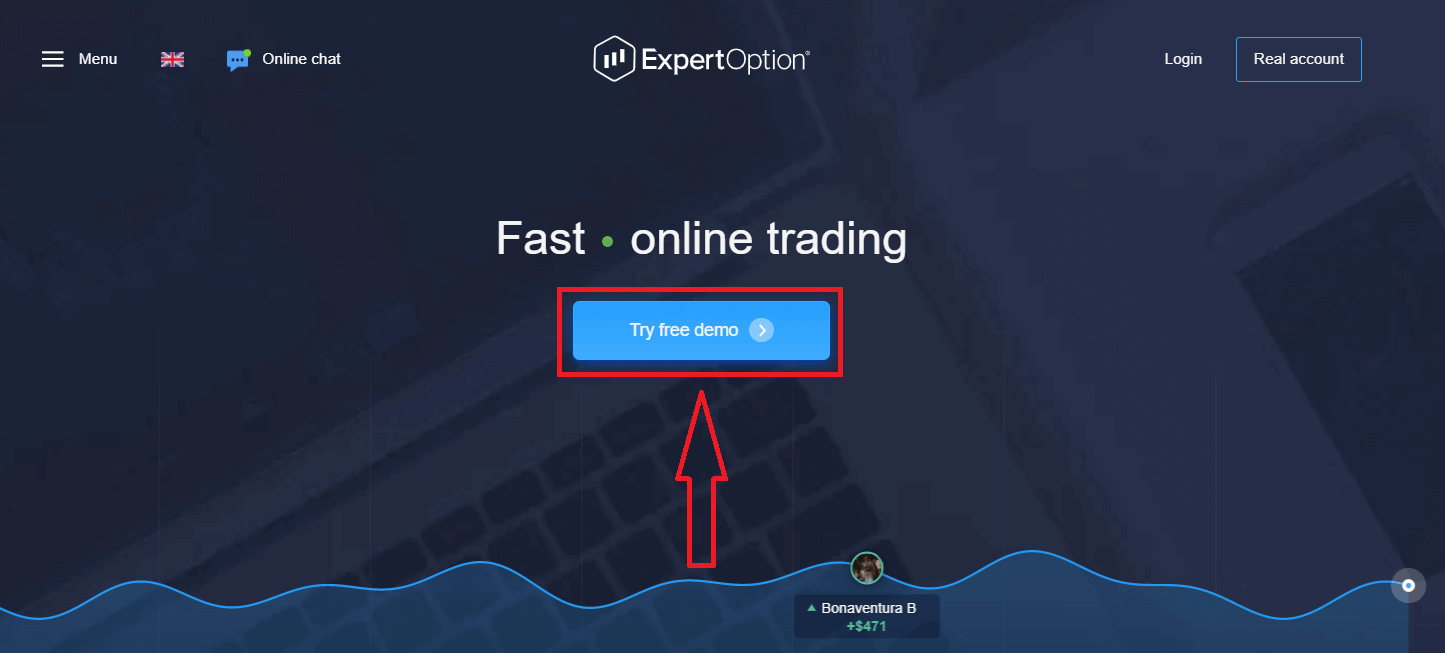
Ви перейдете на сторінку демо-трейдингу, щоб почати торгувати на $10 000 на демо-рахунку.
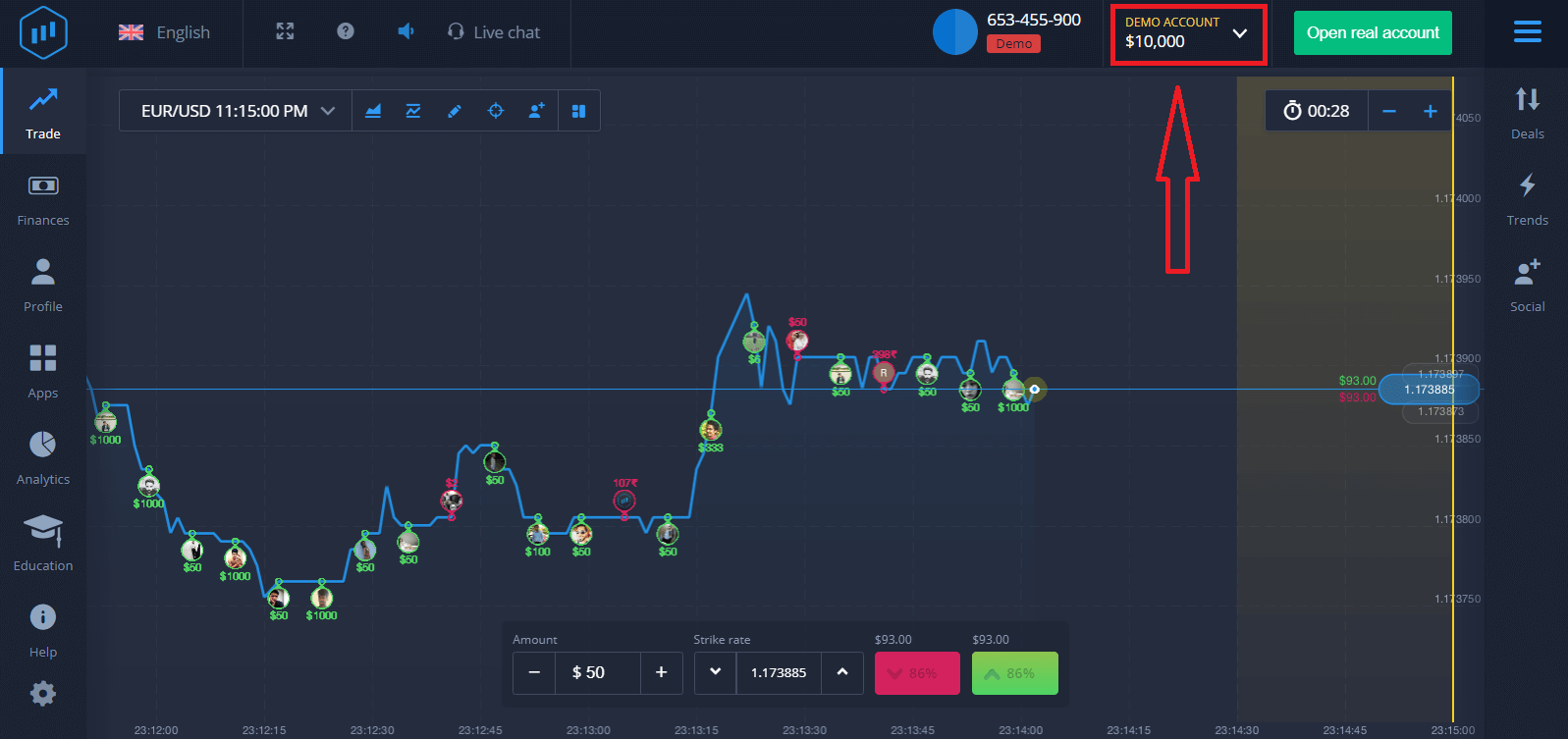
Щоб продовжити використання облікового запису, збережіть результати торгівлі та зможете торгувати на реальному рахунку. Натисніть «Відкрити реальний рахунок», щоб створити обліковий запис ExpertOption.
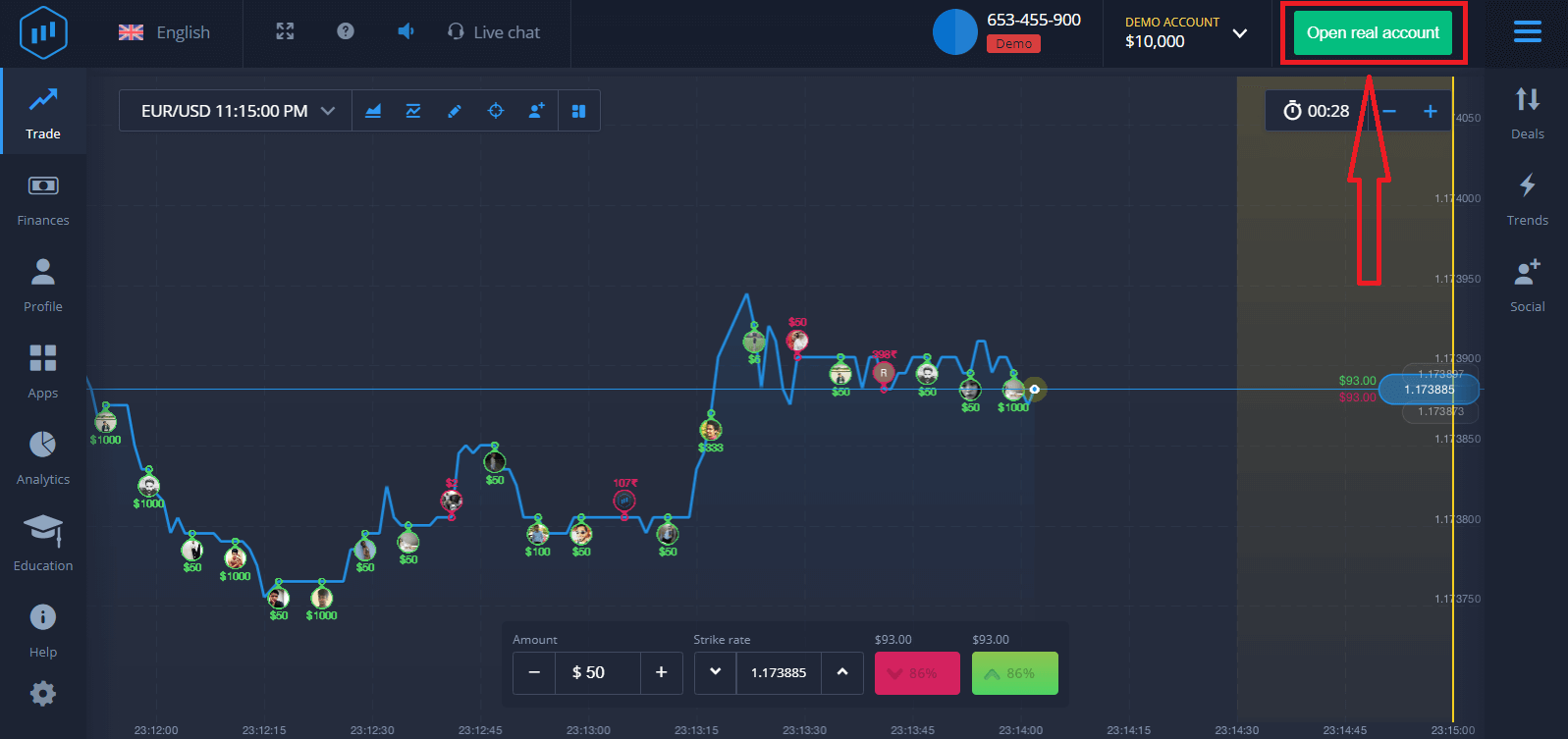
Є три доступні варіанти: реєстрація за допомогою адреси електронної пошти, облікового запису Facebook або облікового запису Google, як показано нижче. Вам потрібно лише вибрати будь-який підходящий спосіб і створити пароль.
Як зареєструватися за допомогою електронної пошти
1. Ви можете зареєструвати обліковий запис на платформі, натиснувши кнопку « Реальний обліковий запис » у верхньому правому куті.
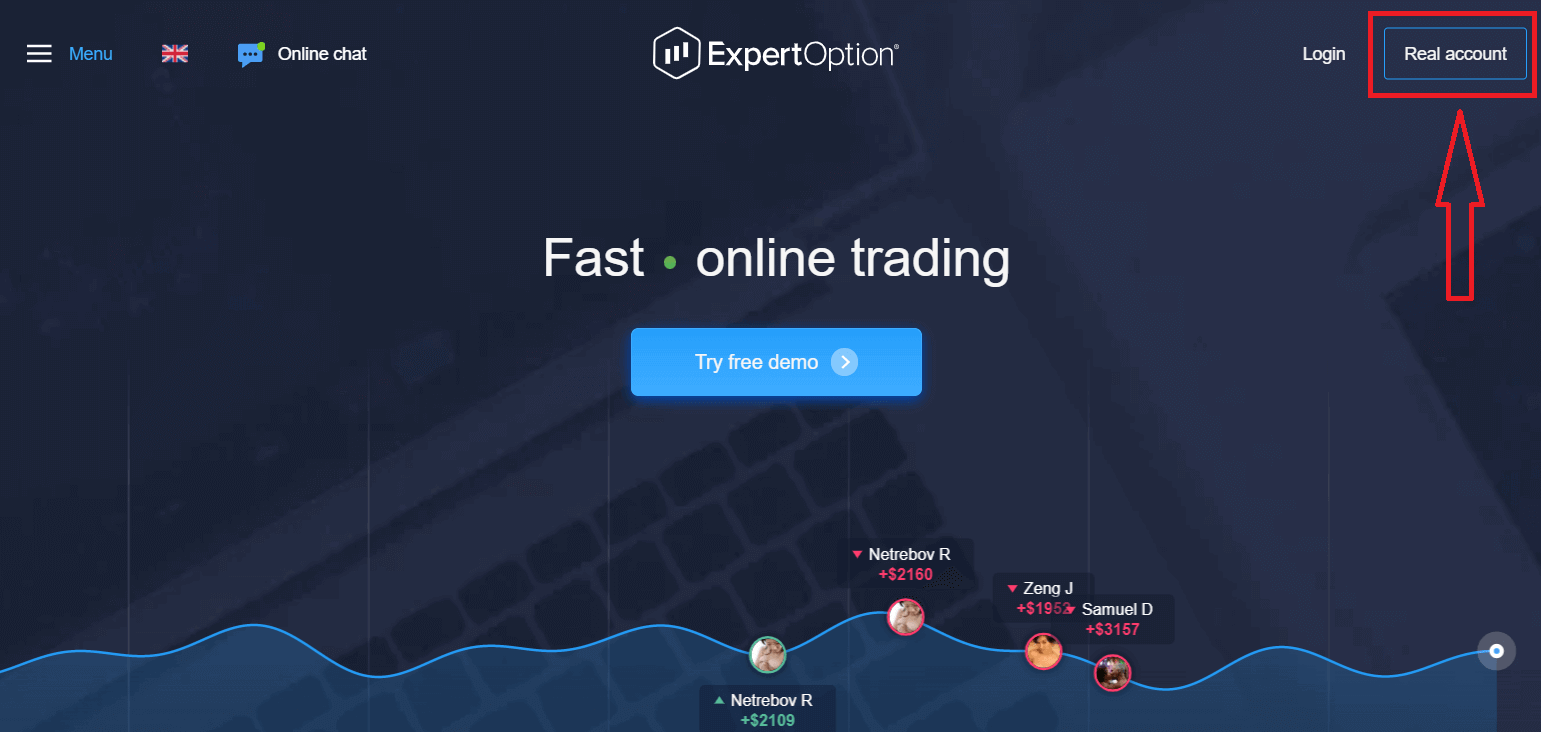
2. Для реєстрації вам необхідно заповнити всю необхідну інформацію та натиснути «Відкрити рахунок»
- Введіть дійсну адресу електронної пошти.
- Створіть надійний пароль.
- Вам також потрібно прочитати "Умови" та перевірити їх.
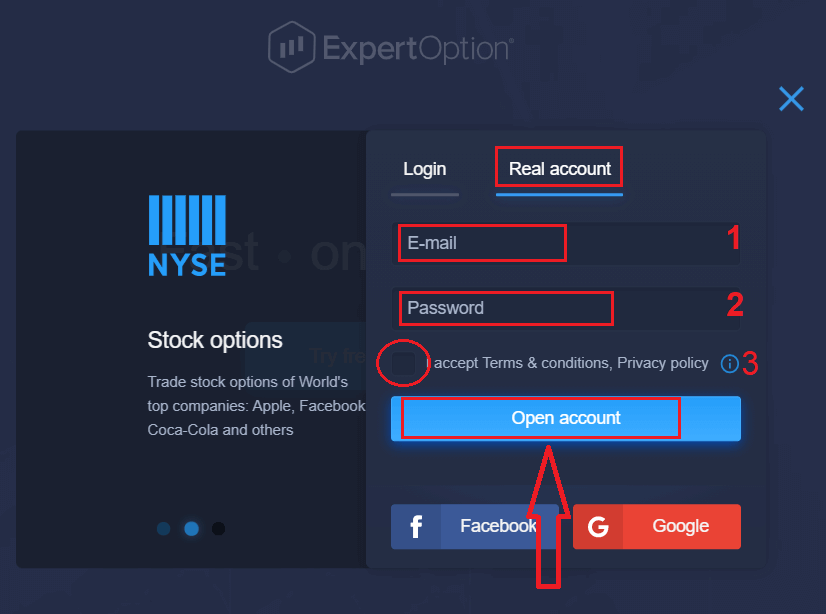
Вітаю! Ви успішно зареєструвалися. Щоб почати торгівлю в реальному часі, ви повинні зробити інвестицію на свій рахунок (мінімальний депозит становить 10 доларів США).
Як зробити депозит в ExpertOption
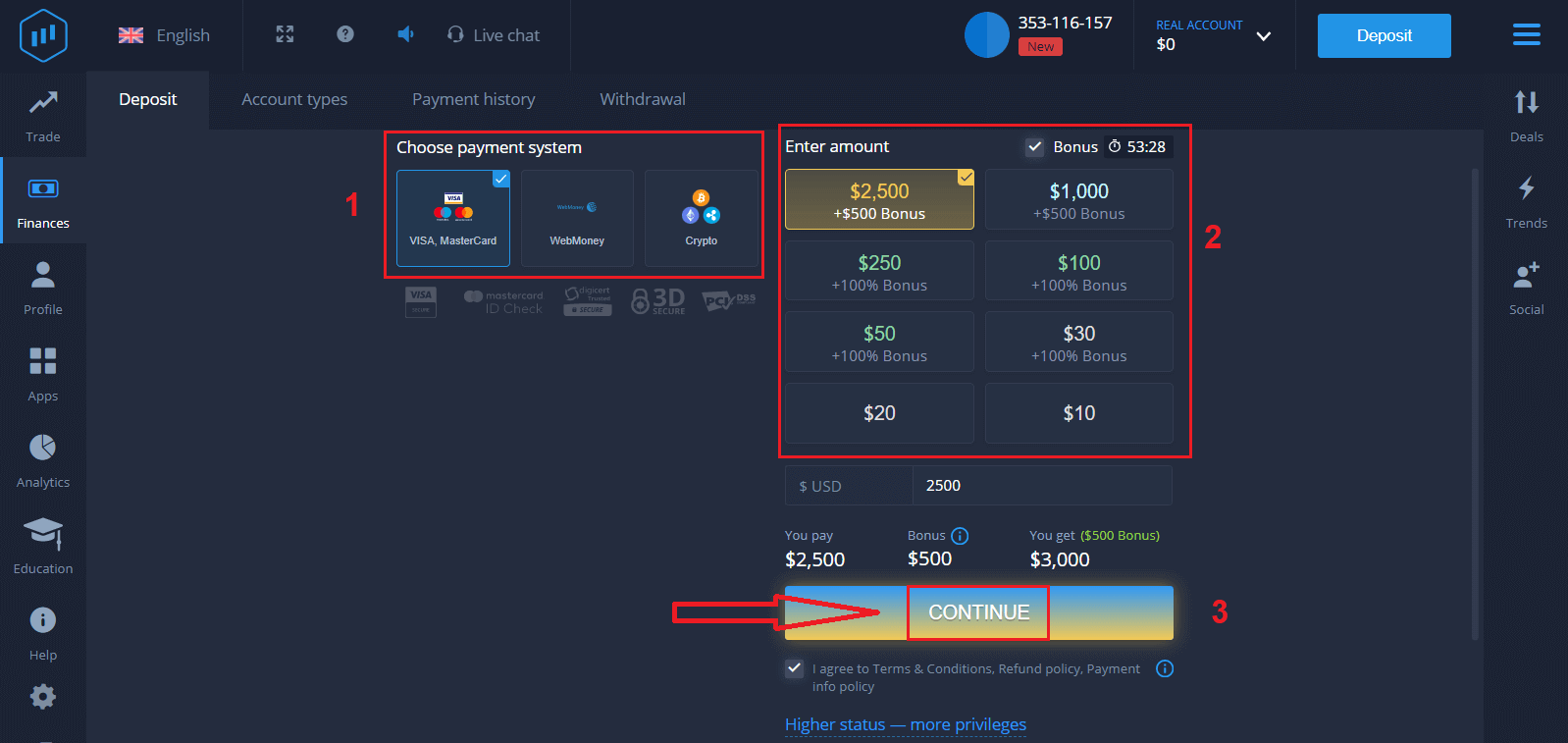
Введіть дані картки та натисніть «Додати кошти...»
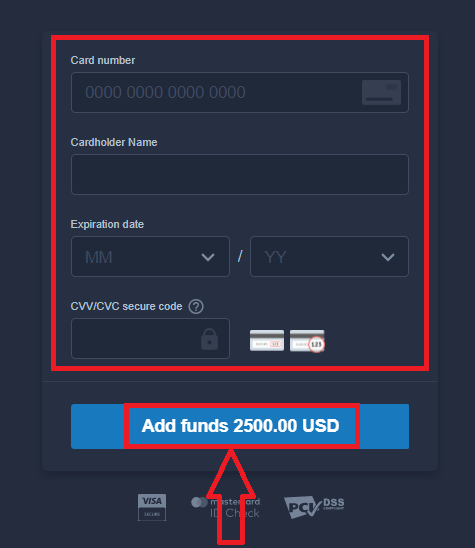
Тепер ви можете торгувати на реальному рахунку після успішного депозиту.
Якщо ви хочете використовувати демо-рахунок, натисніть «РЕАЛЬНИЙ РАХУНОК» і виберіть «ДЕМО-РАХУНОК», щоб почати торгувати на $10 000 на демо-рахунку. Демо-рахунок — це інструмент, за допомогою якого ви можете ознайомитися з платформою, відпрацювати свої торгові навички на різних активах і випробувати нові механізми на графіку в реальному часі без ризику.
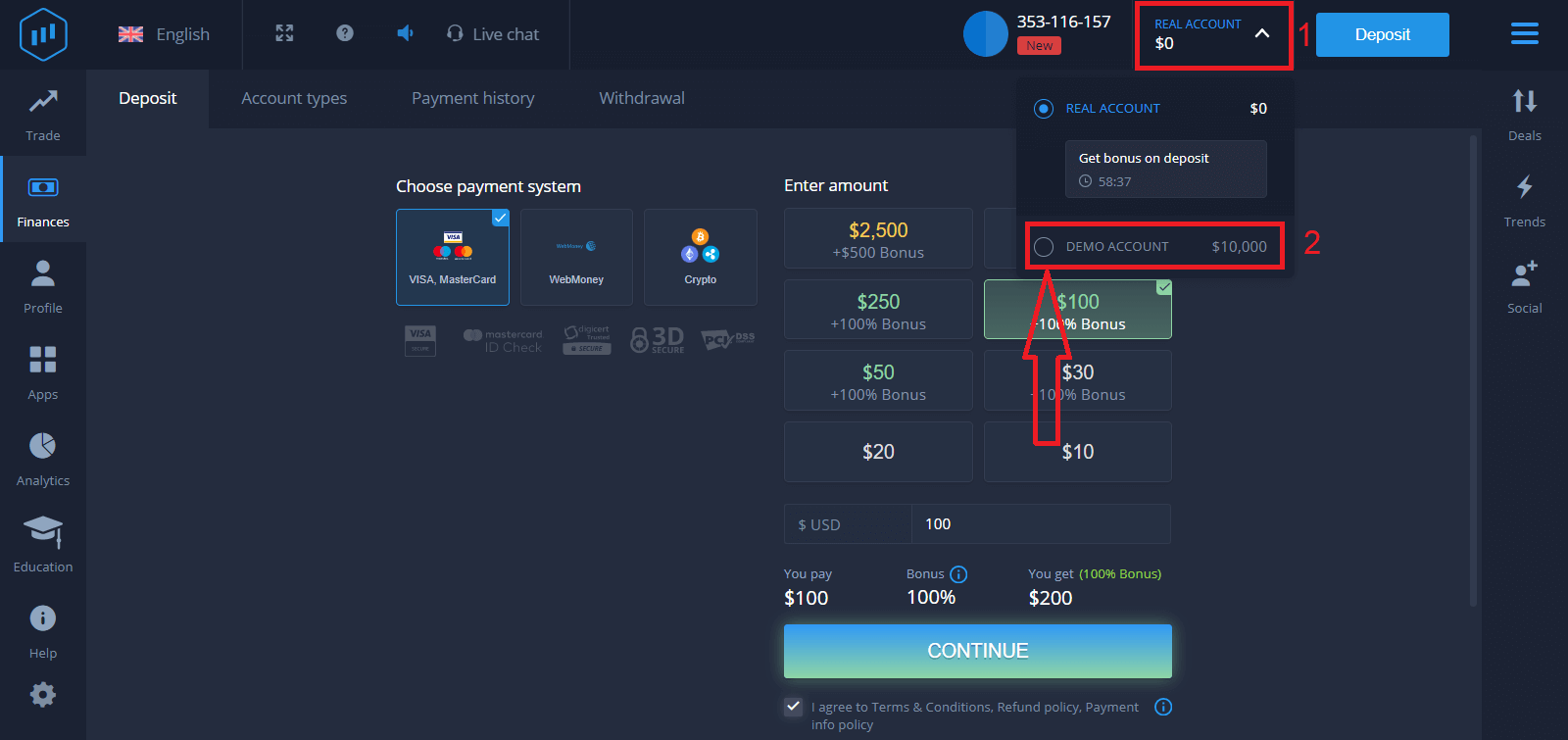
Нарешті, коли ви отримаєте доступ до електронної пошти, ExpertOption надішле вам лист із підтвердженням. Натисніть кнопку в цьому листі, щоб активувати свій обліковий запис. Отже, ви завершили реєстрацію та активацію свого облікового запису.
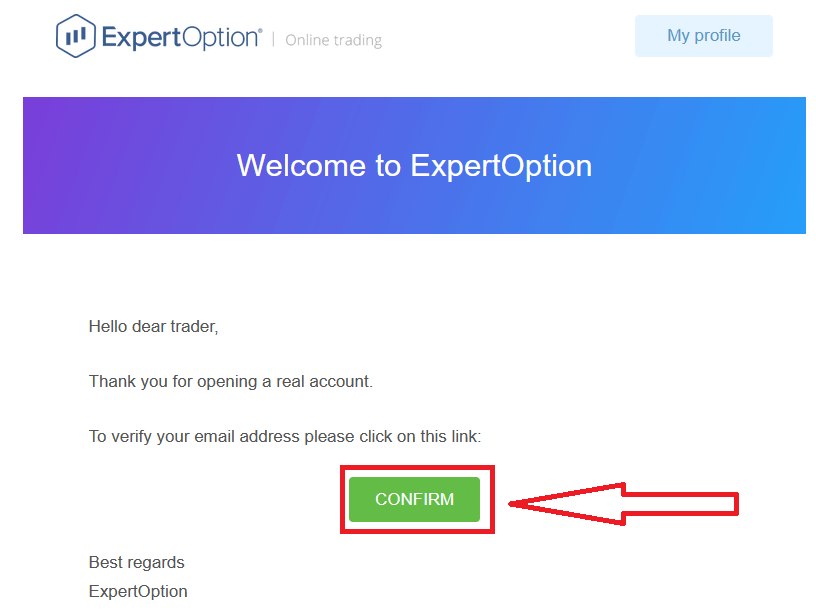
Як зареєструватися за допомогою облікового запису Facebook
Крім того, у вас є можливість відкрити обліковий запис за допомогою облікового запису Facebook, і ви можете зробити це всього за кілька простих кроків:
1. Перевірте «Умови використання» та натисніть кнопку Facebook
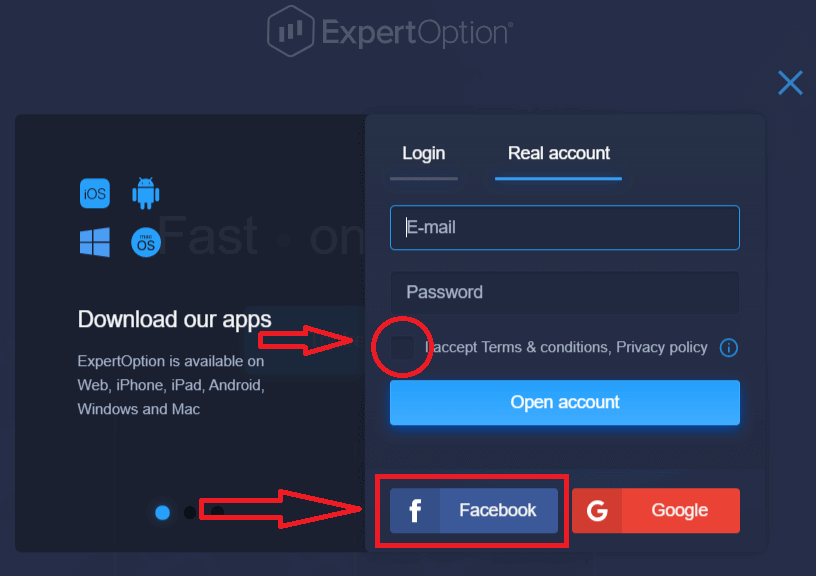
2. Відкриється вікно входу в Facebook, де вам знадобиться щоб ввести адресу електронної пошти, яку ви використовували для реєстрації у Facebook
3. Введіть пароль від свого облікового запису Facebook
4. Натисніть «Увійти».
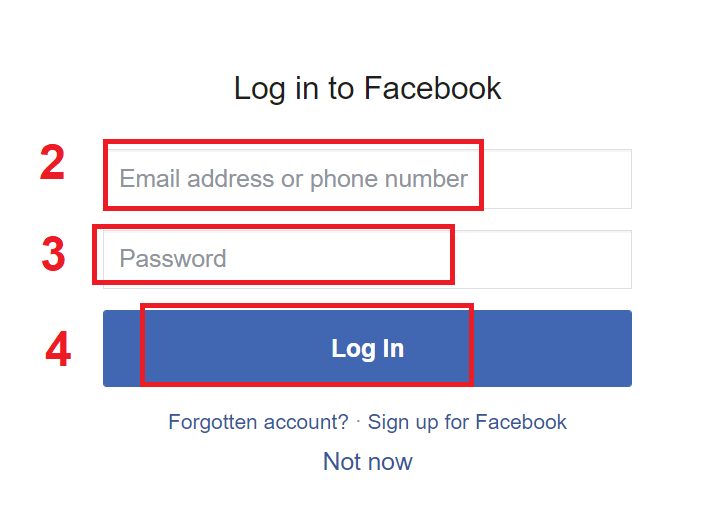
Після того, як ви натиснули кнопку «Увійти», ExpertOption запитує доступ до: вашого імені і зображення профілю та адресу електронної пошти. Натисніть «Продовжити...».
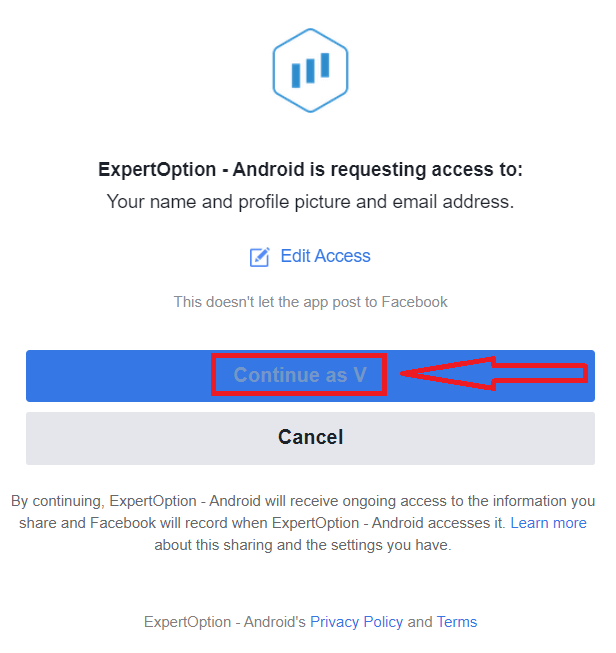
Після цього Ви будете автоматично перенаправлені на платформу ExpertOption.
Як зареєструвати обліковий запис Google
1. Щоб зареєструватися за допомогою облікового запису Google , перевірте «Умови використання» та натисніть відповідну кнопку у формі реєстрації.
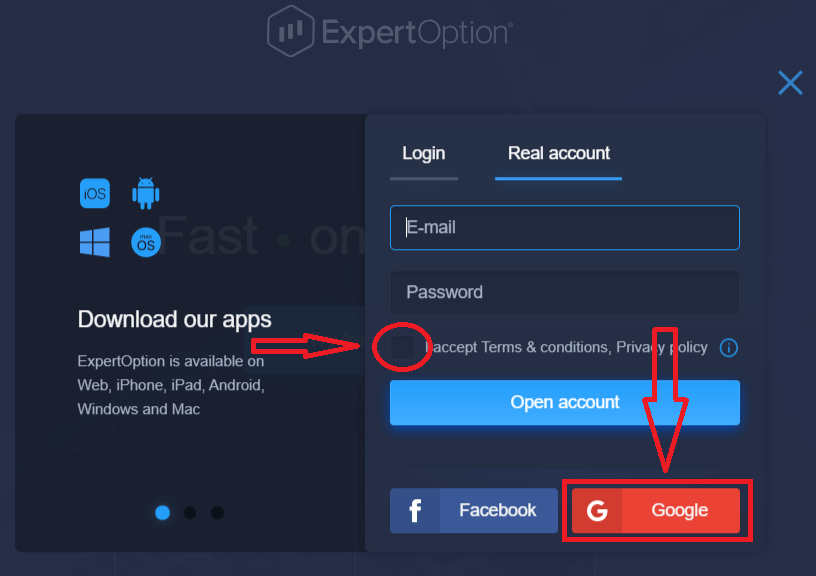
2. У новому вікні введіть свій номер телефону або електронну адресу та натисніть «Далі».
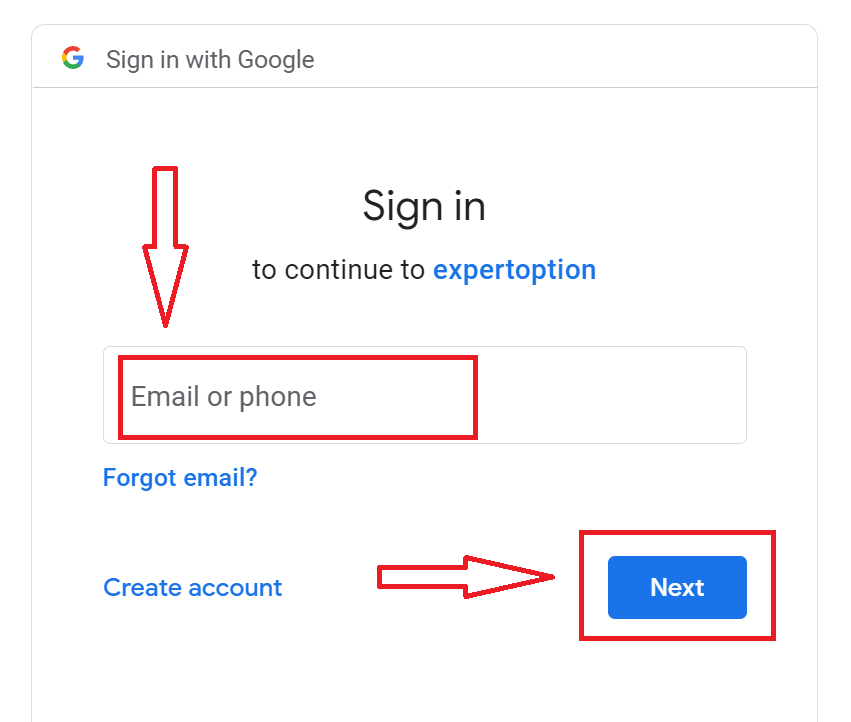
3. Потім введіть пароль свого облікового запису Google і натисніть «Далі».
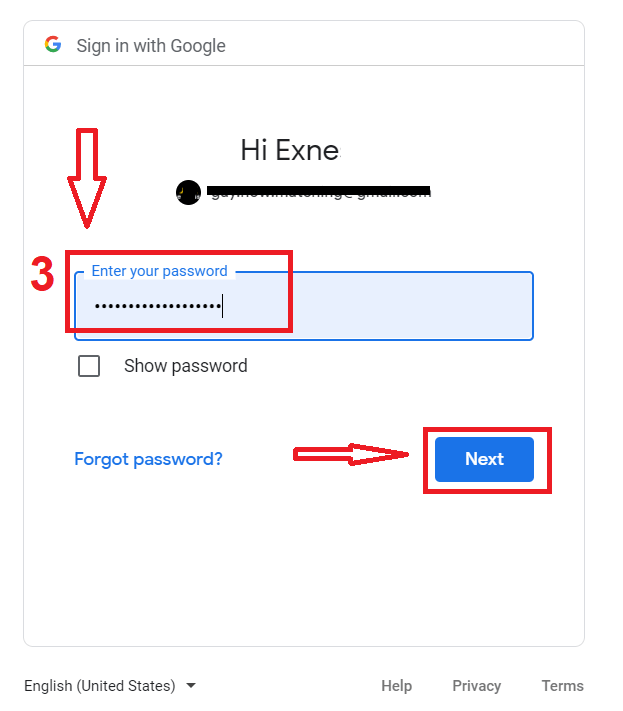
Після цього дотримуйтесь інструкцій, надісланих сервісом на вашу електронну адресу.
Зареєструйтеся в додатку ExpertOption для iOS
Якщо у вас мобільний пристрій iOS, вам потрібно буде завантажити офіційний мобільний додаток ExpertOption з App Store або тут . Просто знайдіть програму «ExpertOption - Mobile Trading» і завантажте її на свій iPhone або iPad.Мобільна версія торгової платформи точно така ж, як і веб-версія. Відповідно, проблем з торгівлею та переказом коштів не буде.
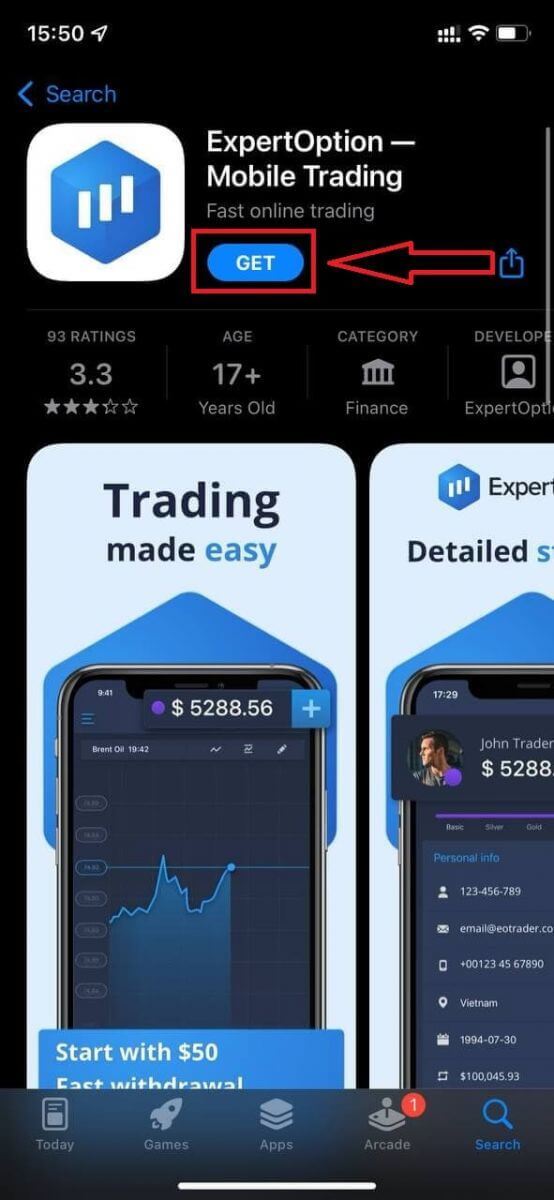
Після цього відкрийте програму ExpertOption, ви побачите торгову платформу, натисніть «Купити» або «Продати», щоб передбачити, куди піде графік.
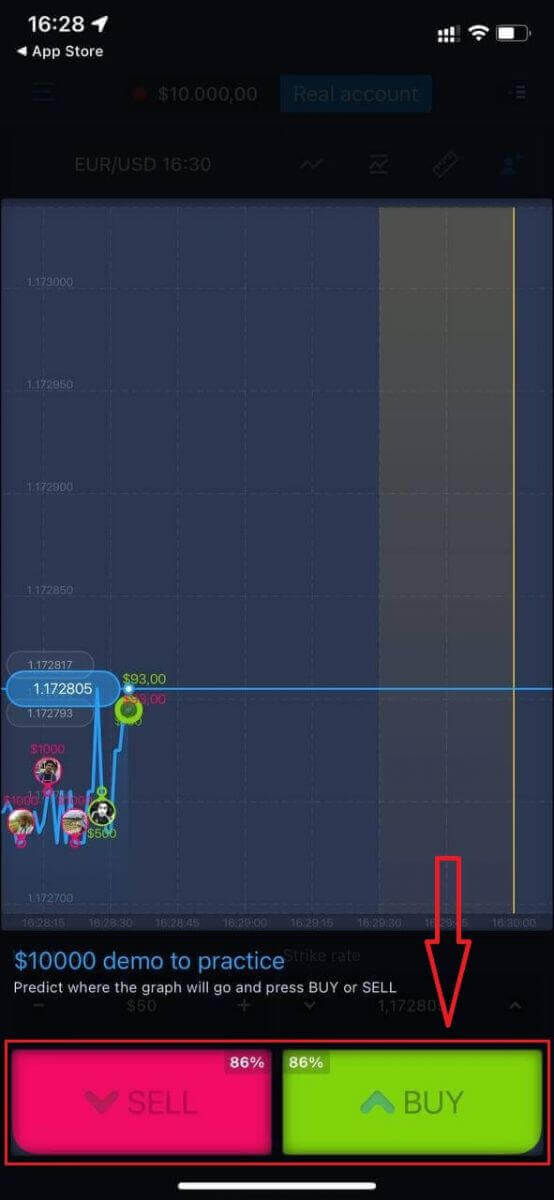
Тепер ви можете продовжувати торгівлю з $10 000 на демо-рахунку.
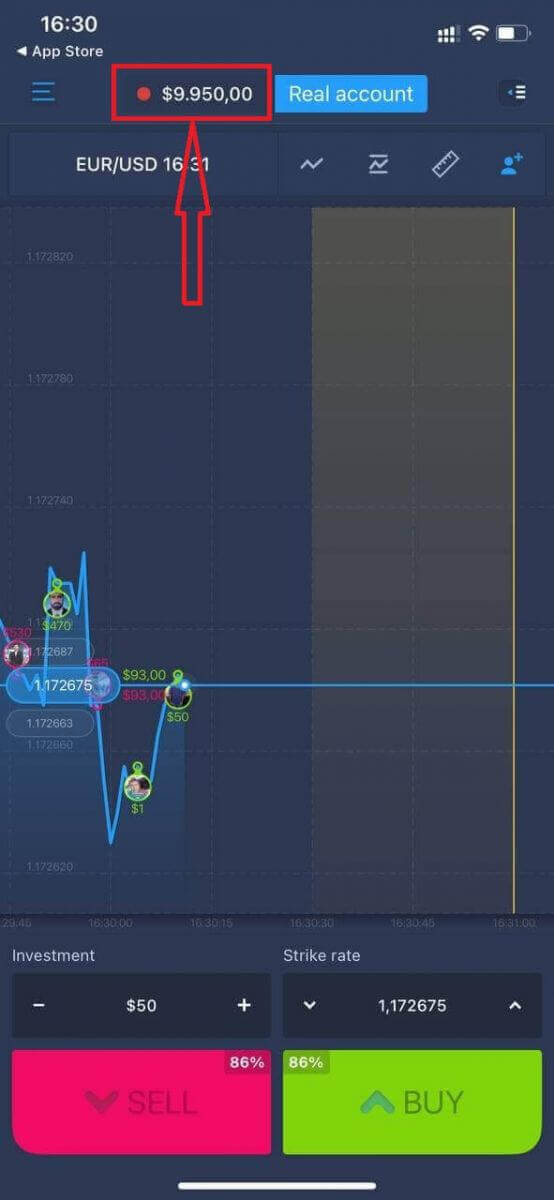
Ви також можете відкрити обліковий запис на мобільній платформі iOS, натиснувши «Реальний рахунок»
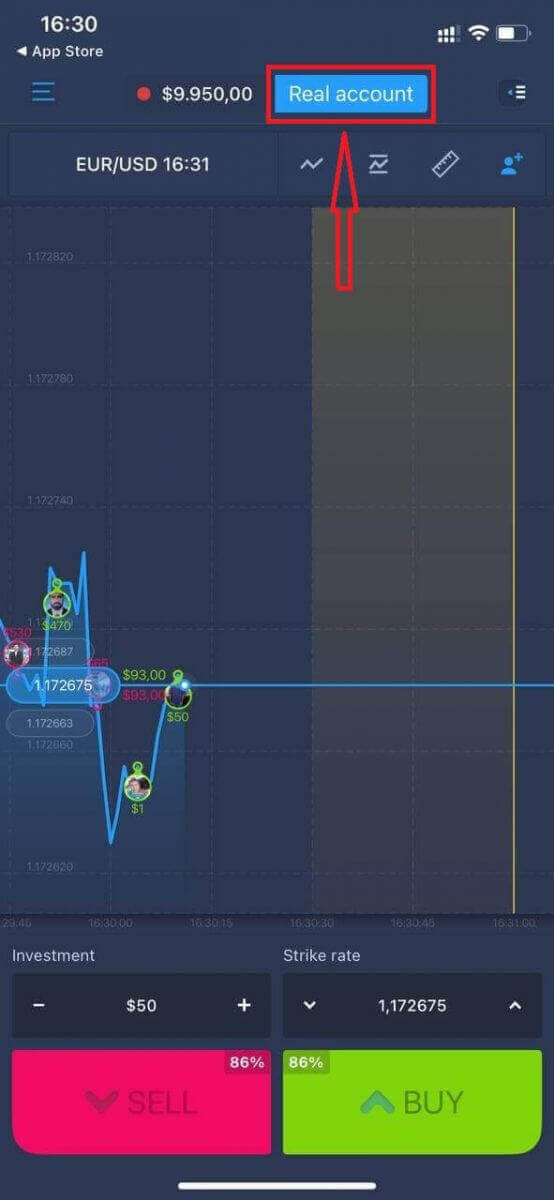
- Введіть дійсну адресу електронної пошти.
- Створіть надійний пароль.
- Ви також повинні прийняти "Загальні положення та умови"
- Натисніть «Створити обліковий запис»
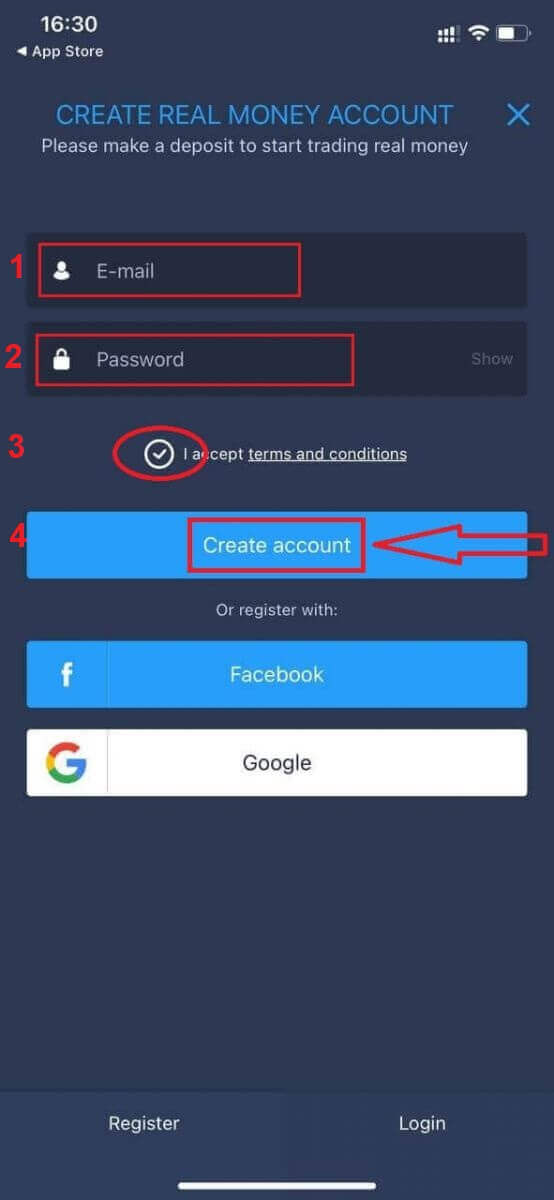
Вітаю! Ви успішно зареєструвалися, тепер ви можете зробити депозит і почати торгувати на реальному рахунку
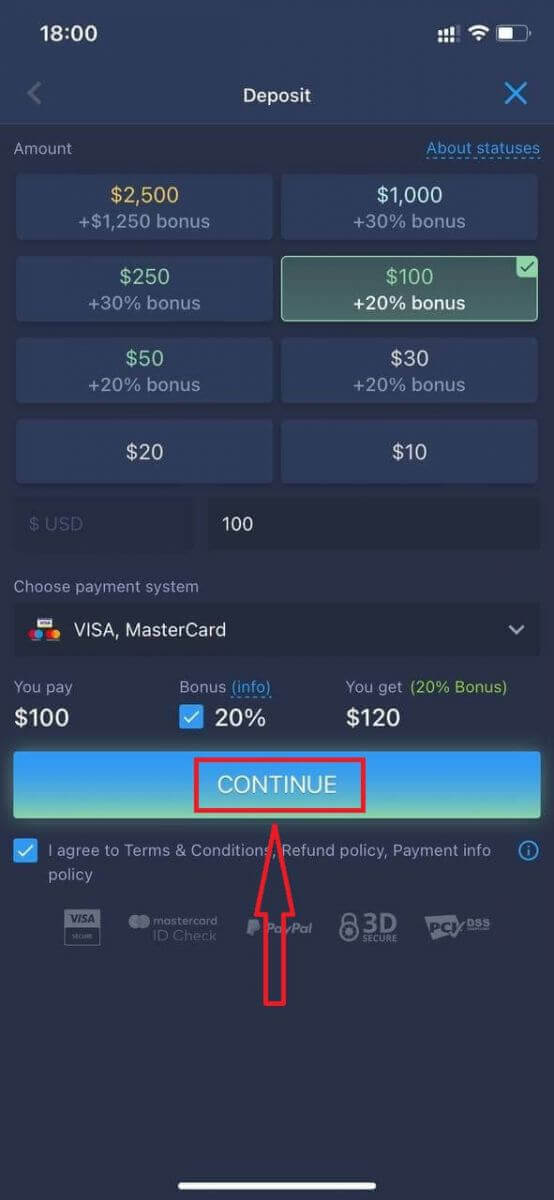
Зареєструйтеся в додатку ExpertOption для Android
Якщо у вас є мобільний пристрій Android, вам потрібно буде завантажити офіційний мобільний додаток ExpertOption із Google Play або тут . Просто знайдіть додаток «ExpertOption - Mobile Trading» і завантажте його на свій пристрій.
Мобільна версія торгової платформи точно така ж, як і веб-версія. Відповідно, проблем з торгівлею та переказом коштів не буде. Крім того, трейдинговий додаток ExpertOption для Android вважається найкращим додатком для онлайн-торгівлі. Таким чином, він має високу оцінку в магазині.
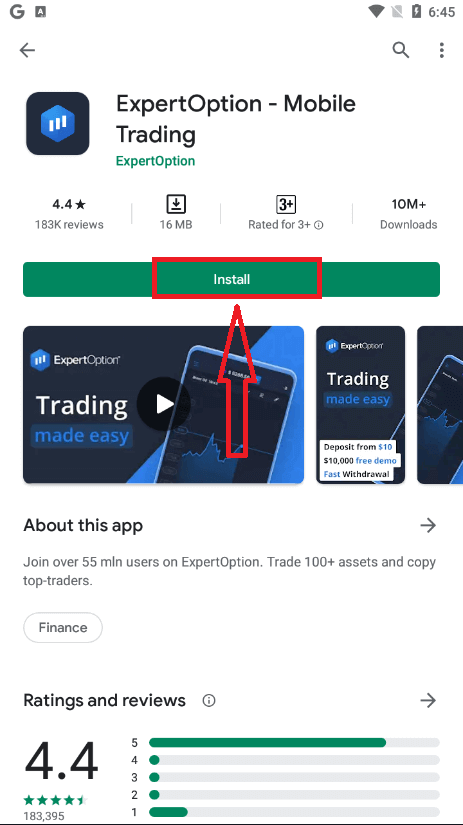
Після цього відкрийте програму ExpertOption, ви побачите торгову платформу, натисніть «Купити» або «Продати», щоб передбачити, куди піде графік.
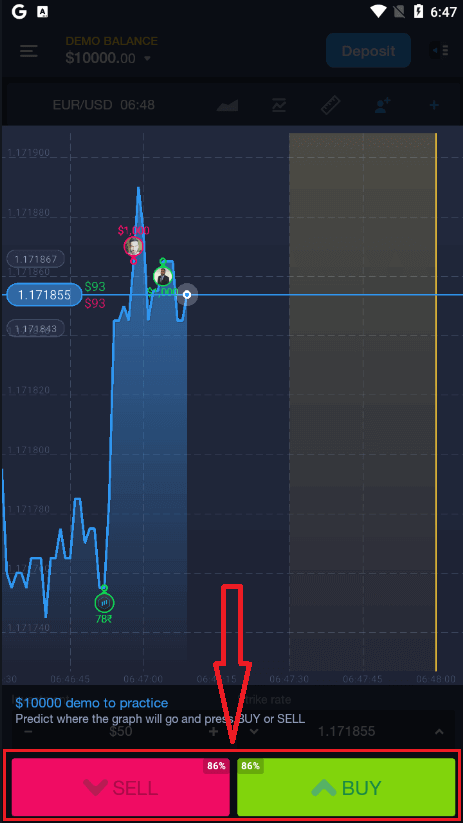
Тепер ви можете продовжувати торгівлю з $10 000 на демо-рахунку.
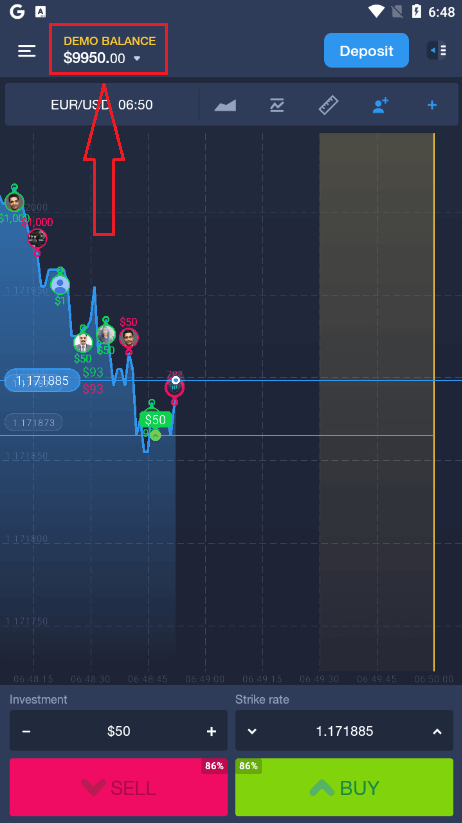
Ви також можете відкрити рахунок на мобільній платформі Android, натиснувши «ДЕМО БАЛАНС», а потім натисніть «Відкрити реальний рахунок».
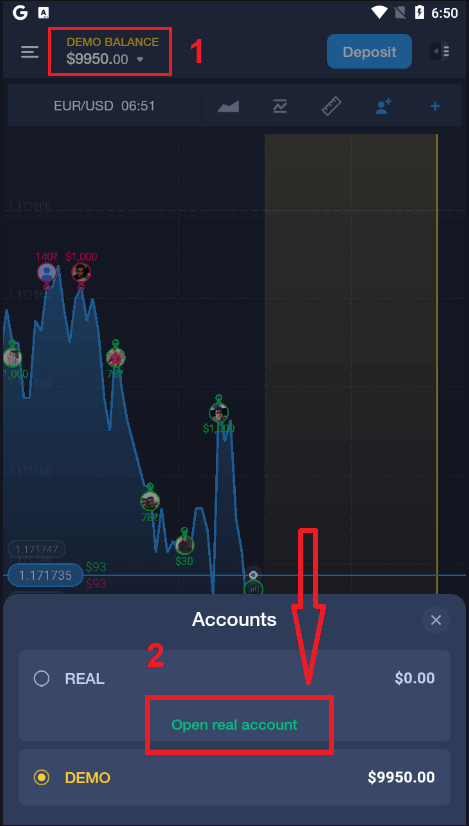
- Введіть дійсну адресу електронної пошти.
- Створіть надійний пароль.
- Ви також повинні прийняти "Загальні положення та умови"
- Натисніть «Створити обліковий запис»
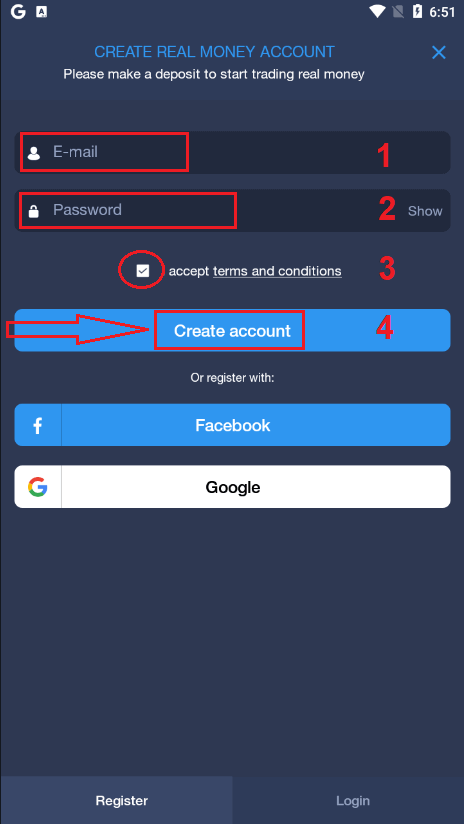
Вітаю! Ви успішно зареєструвалися, тепер ви можете зробити депозит і почати торгувати з реальним рахунком
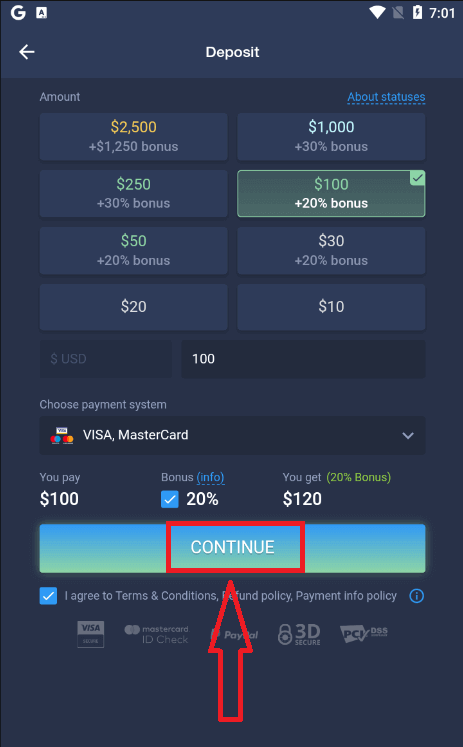
Зареєструйте обліковий запис ExpertOption у мобільній веб-версії
Якщо ви хочете торгувати на мобільній веб-версії торгової платформи ExpertOption, ви можете легко це зробити. Спочатку відкрийте браузер на мобільному пристрої. Після цього знайдіть « expertoption.com » і відвідайте офіційний сайт брокера.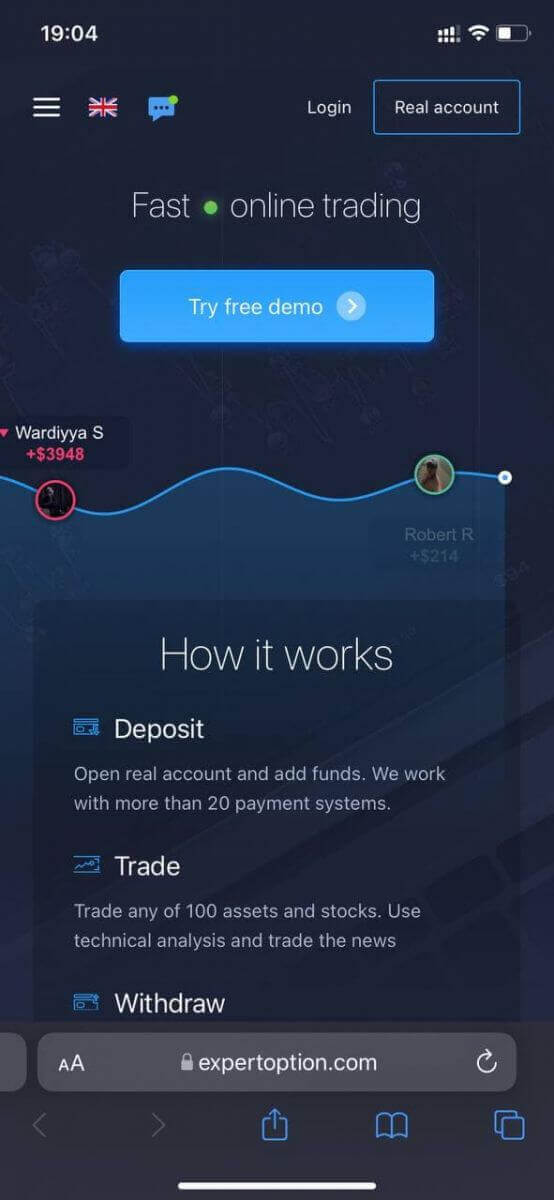
Натисніть кнопку «Реальний рахунок» у верхньому правому куті.
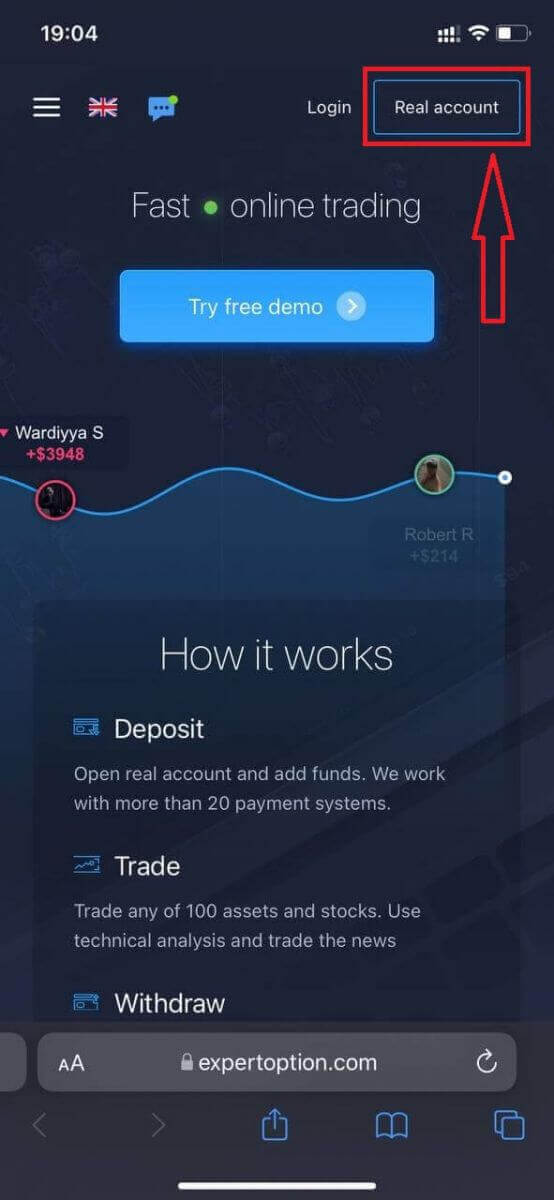
На цьому кроці ми все ще вводимо дані: email, пароль, приймаємо «Умови» та натискаємо «Відкрити рахунок».
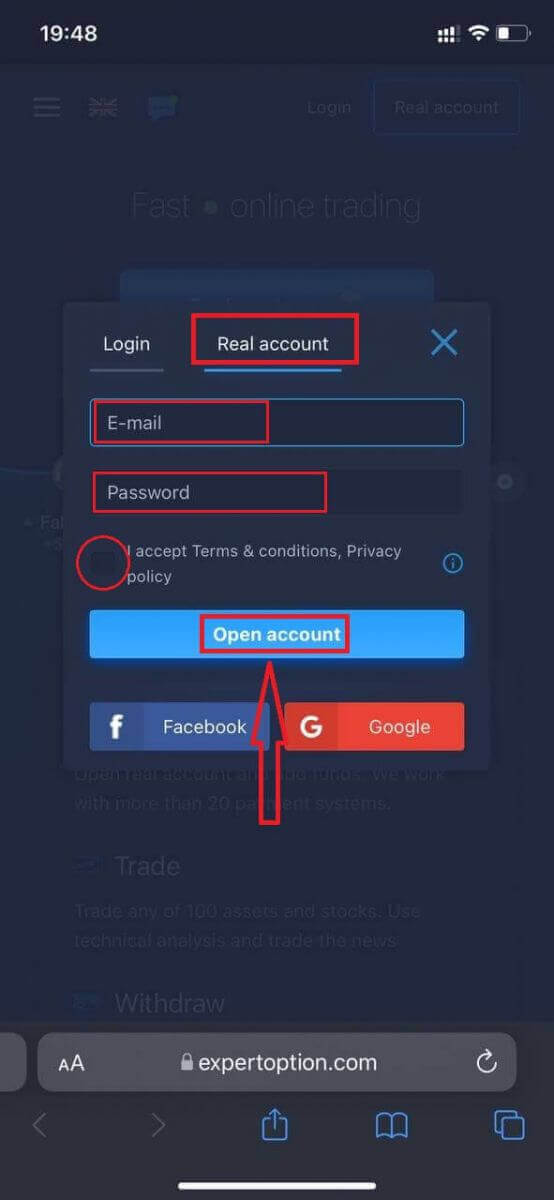
Вітаємо! Ви успішно зареєструвалися, тепер ви можете зробити депозит і почати торгувати з реальним рахунком.
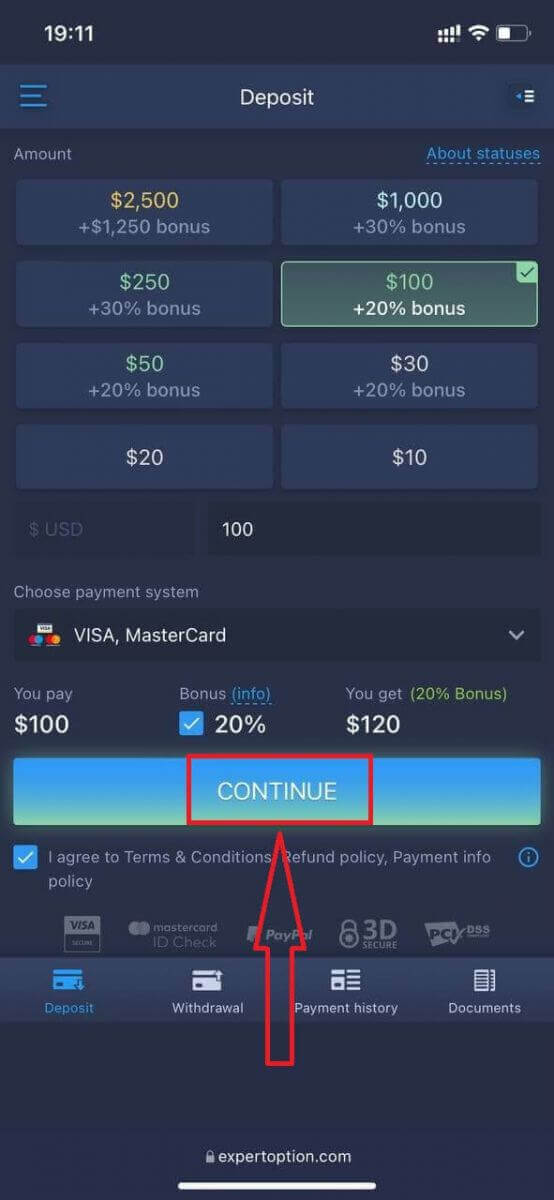
Мобільна веб-версія торгової платформи точно така ж, як і звичайна веб-версія. Відповідно, проблем з торгівлею та переказом коштів не буде.
Або ви хочете спочатку торгувати за допомогою Демо-рахунку, для цього клацніть піктограму меню
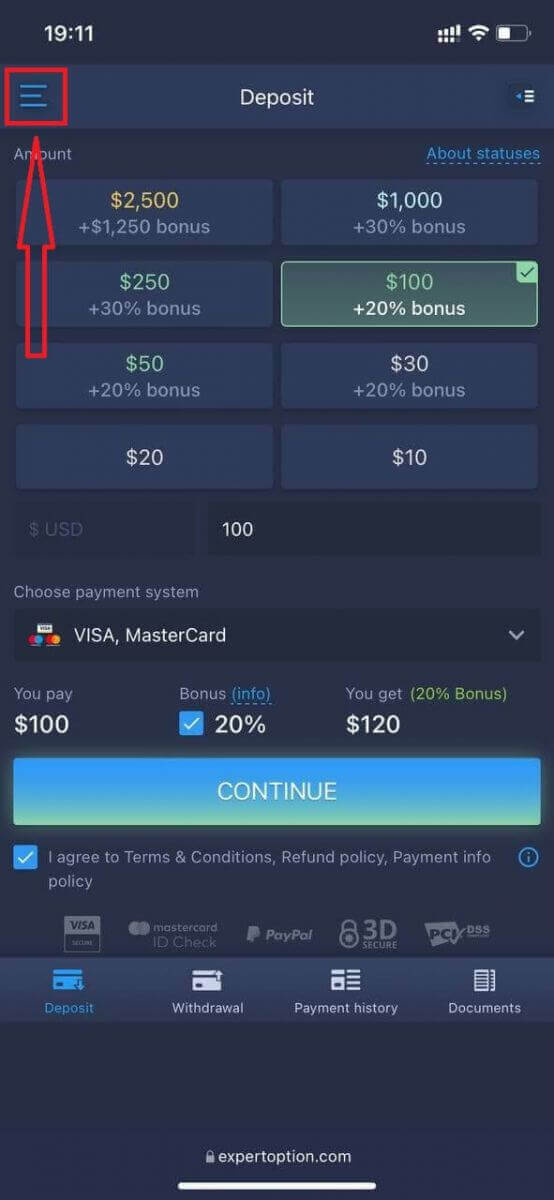
. Натисніть «Торгівля».
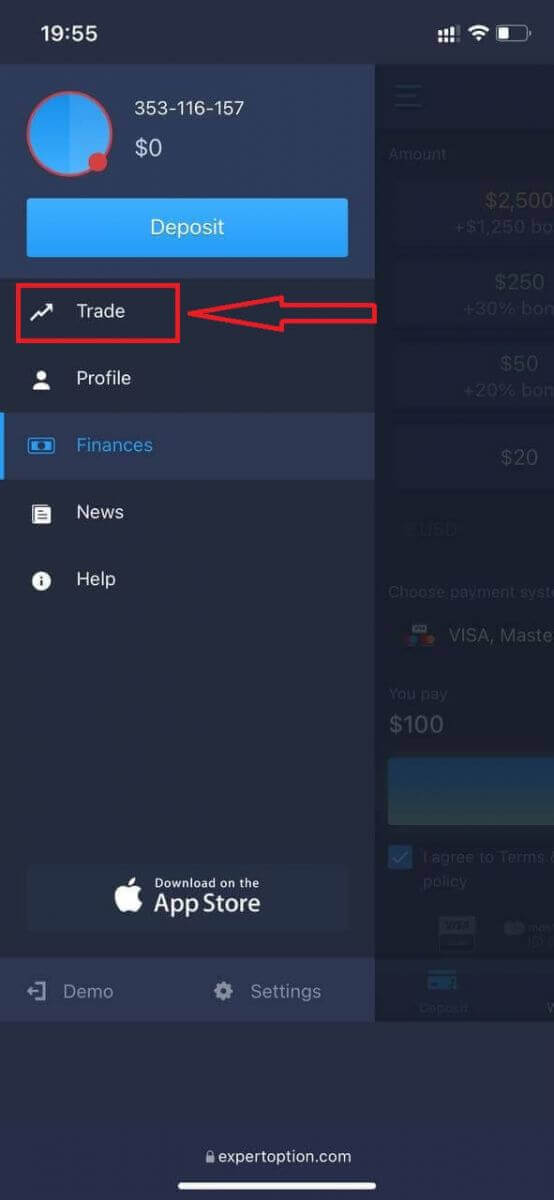
Перемкніть облікові записи з Реального облікового запису на Демо-рахунок.
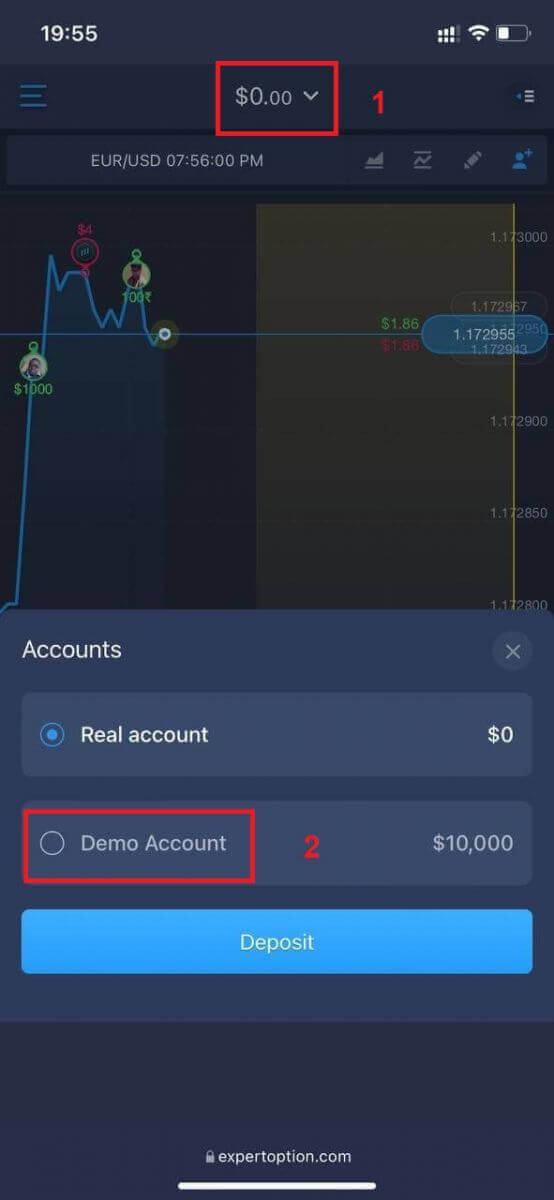
Ви матимете 10 000 доларів США на демо-рахунку.
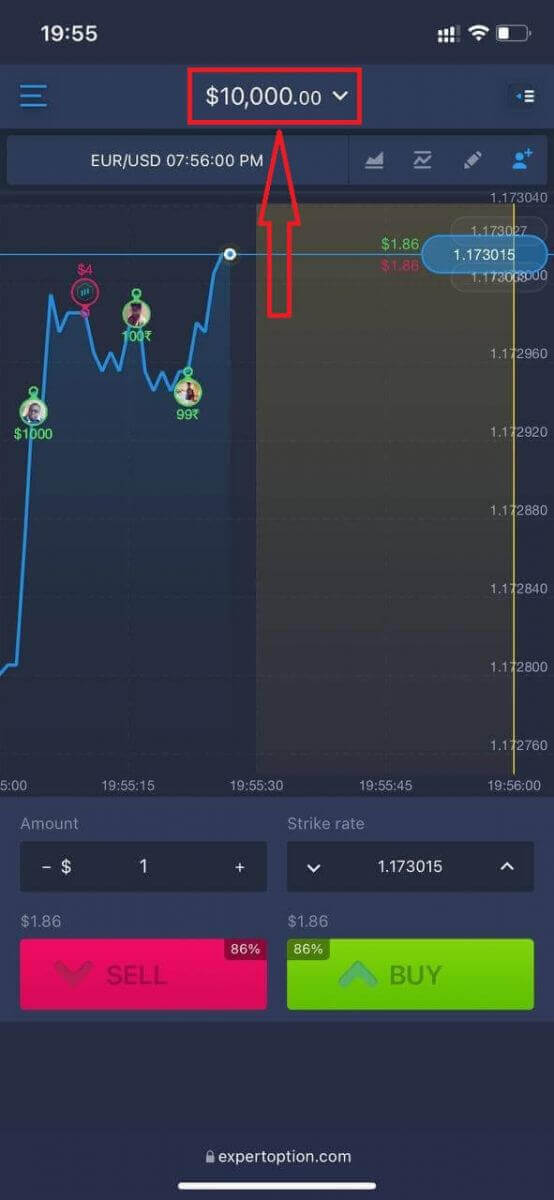
Як підтвердити обліковий запис у ExpertOption
Підтвердження електронної пошти
Після реєстрації ви отримаєте електронний лист із підтвердженням (повідомлення від ExpertOption), який містить посилання, яке потрібно натиснути, щоб підтвердити свою адресу електронної пошти.
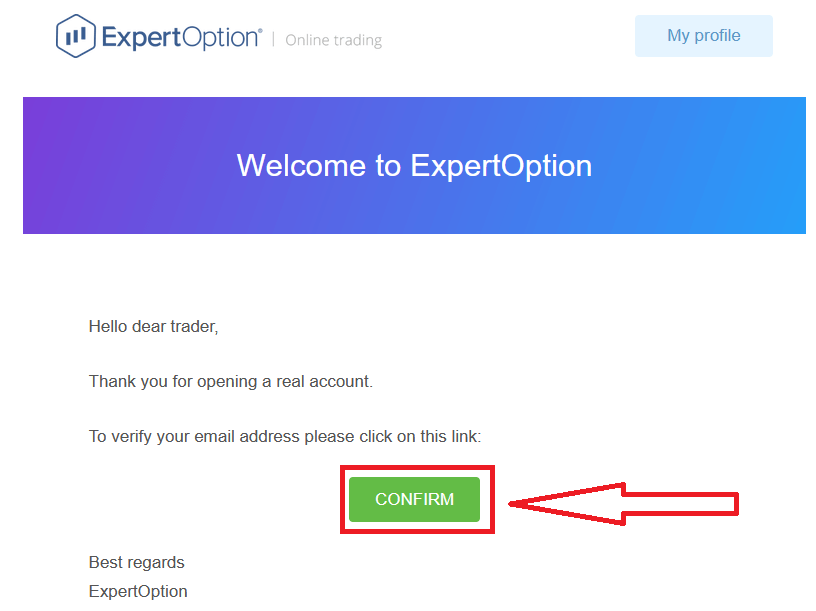
Якщо ви взагалі не отримаєте від нас електронного листа з підтвердженням, надішліть повідомлення на [email protected] зі своєї електронної адреси, яка використовується на платформі, і ми підтвердимо вашу електронну адресу вручну.
Підтвердження адреси та особи
Процес перевірки – це простий одноразовий перегляд ваших документів. Це необхідний крок для того, щоб ми повністю відповідали політиці AML KYC, таким чином підтверджуючи вашу особу як Трейдера з ExpertOption.
Процес перевірки починається, коли ви заповнюєте інформацію про особу та адресу у своєму профілі. Відкрийте сторінку профілю та знайдіть розділи Статус особи та Статус адреси.
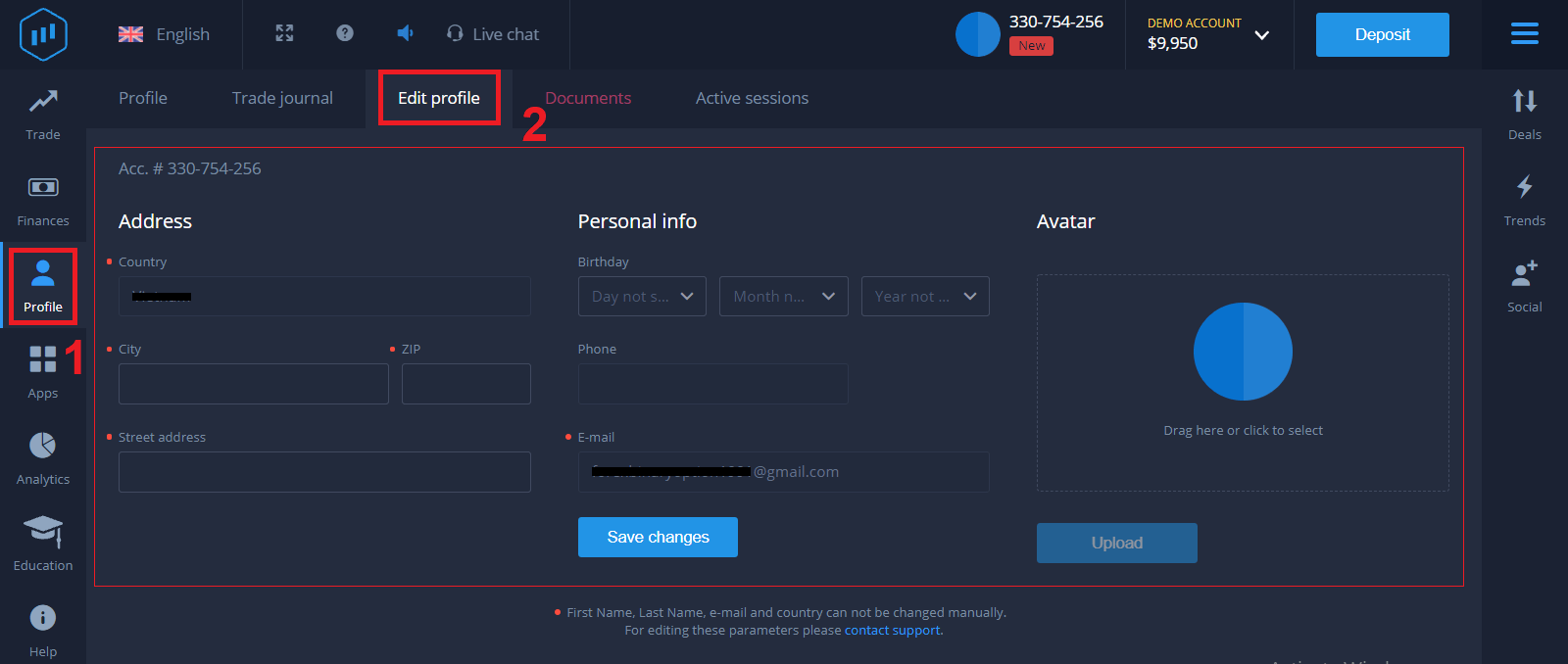
Верифікація банківської карти
Процес перевірки залежить від методу депозиту.
Якщо ви вносите депозит за допомогою картки VISA або MASTERCARD (кредитної чи дебетової картки), нам потрібно буде перевірити наступне:
- Кольорове фото основного дійсного посвідчення особи або паспорта, на якому зображено вашу фотографію та повне ім’я.
Паспорт , посвідчення особи

з обох сторін.
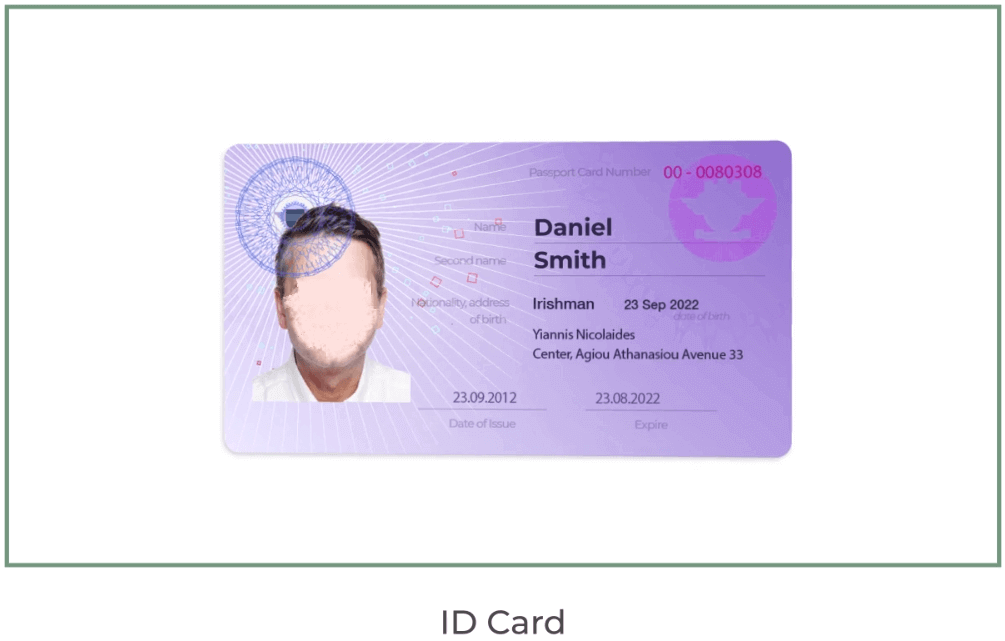
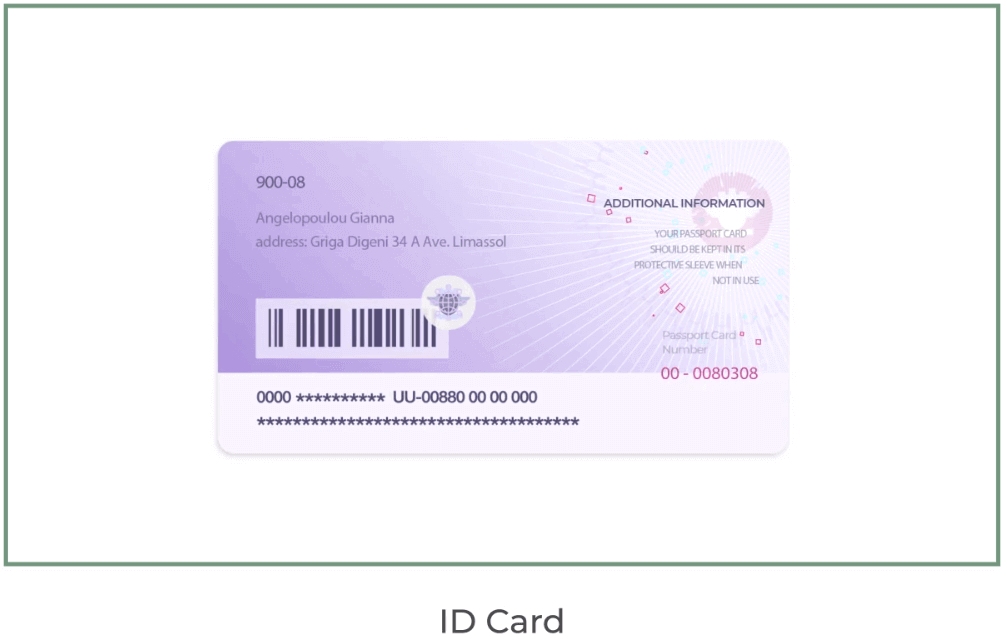
ваше ім’я, фотографія та термін дії
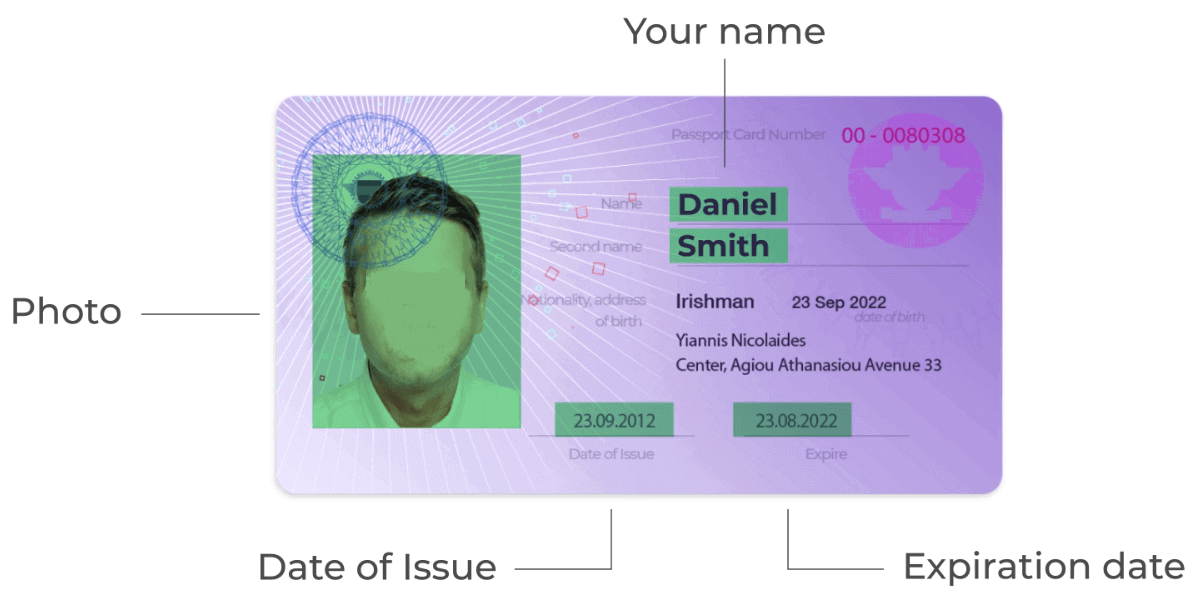
– фотографія банківської картки (лицьова сторона вашої картки, яка використовувалася для депозиту, з видимими першими шістьма та останніми чотирма цифрами, із вашим ім’ям і терміном дії)
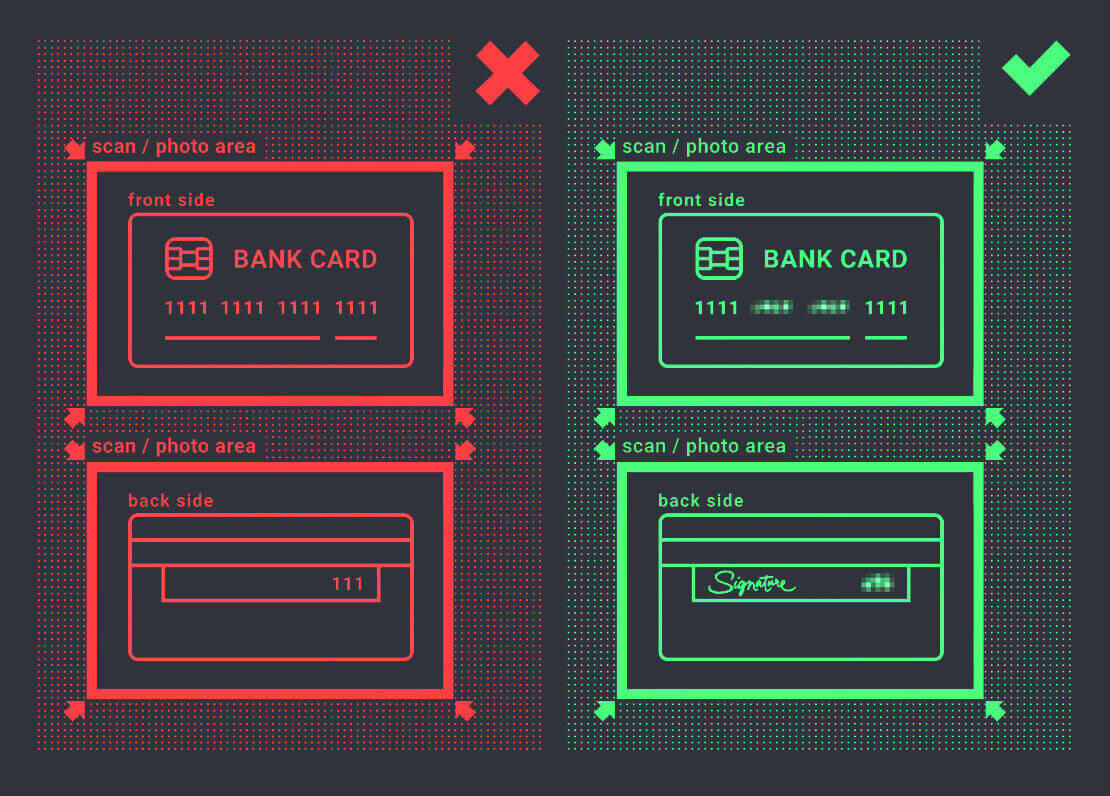
Якщо ви вирішите зробити депозит за допомогою електронного гаманця, криптовалюта, онлайн-банкінг або мобільний платіж, нам потрібно лише підтвердити ваше основне дійсне посвідчення особи або паспорт.
Будь ласка, зверніть увагу, що фотографії мають бути високої якості, весь документ має бути видимим, і ми не приймаємо фотокопії чи скани.
Верифікація доступна лише після створення РЕАЛЬНОГО облікового запису та після внесення депозиту.
Як внести гроші на ExpertOption
Як зробити депозит?
Ви можете внести депозит за допомогою дебетової або кредитної картки (VISA, MasterCard), Інтернет-банкінгу, електронного гаманця, наприклад Perfect Money, Skrill, WebMoney... або Crypto.Мінімальний депозит 10 USD. Якщо ваш банківський рахунок в іншій валюті, кошти будуть конвертовані автоматично.
Багато наших трейдерів вважають за краще використовувати електронні платежі замість банківських карток, оскільки це швидше для зняття коштів.
І у нас є для вас хороші новини: ми не стягуємо жодної комісії, коли ви робите депозит.
Банківські картки (VISA/MasterCard)
1. Відвідайте веб-сайт ExpertOption.com або мобільний додаток.2. Увійдіть у свій торговий рахунок.
3. Натисніть «Фінанси» у верхньому лівому кутку меню та натисніть «Депозит».
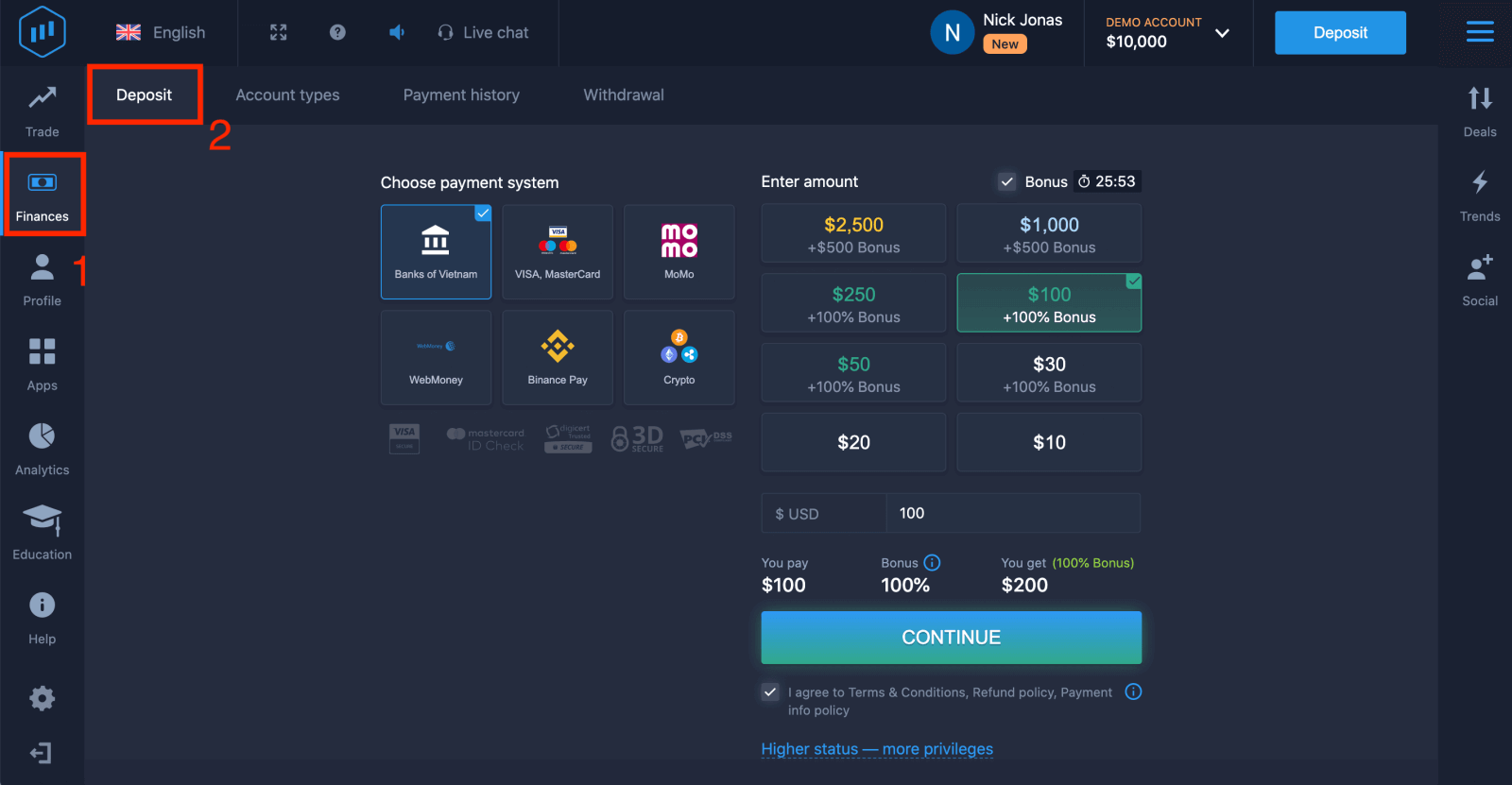
4. Існує кілька способів внесення коштів на ваш рахунок, ви можете робити депозити за допомогою будь-якої дебетової чи кредитної картки. Картка має бути дійсною та зареєстрованою на ваше ім’я та підтримувати міжнародні онлайн-транзакції. виберіть «VISA / MasterCard».
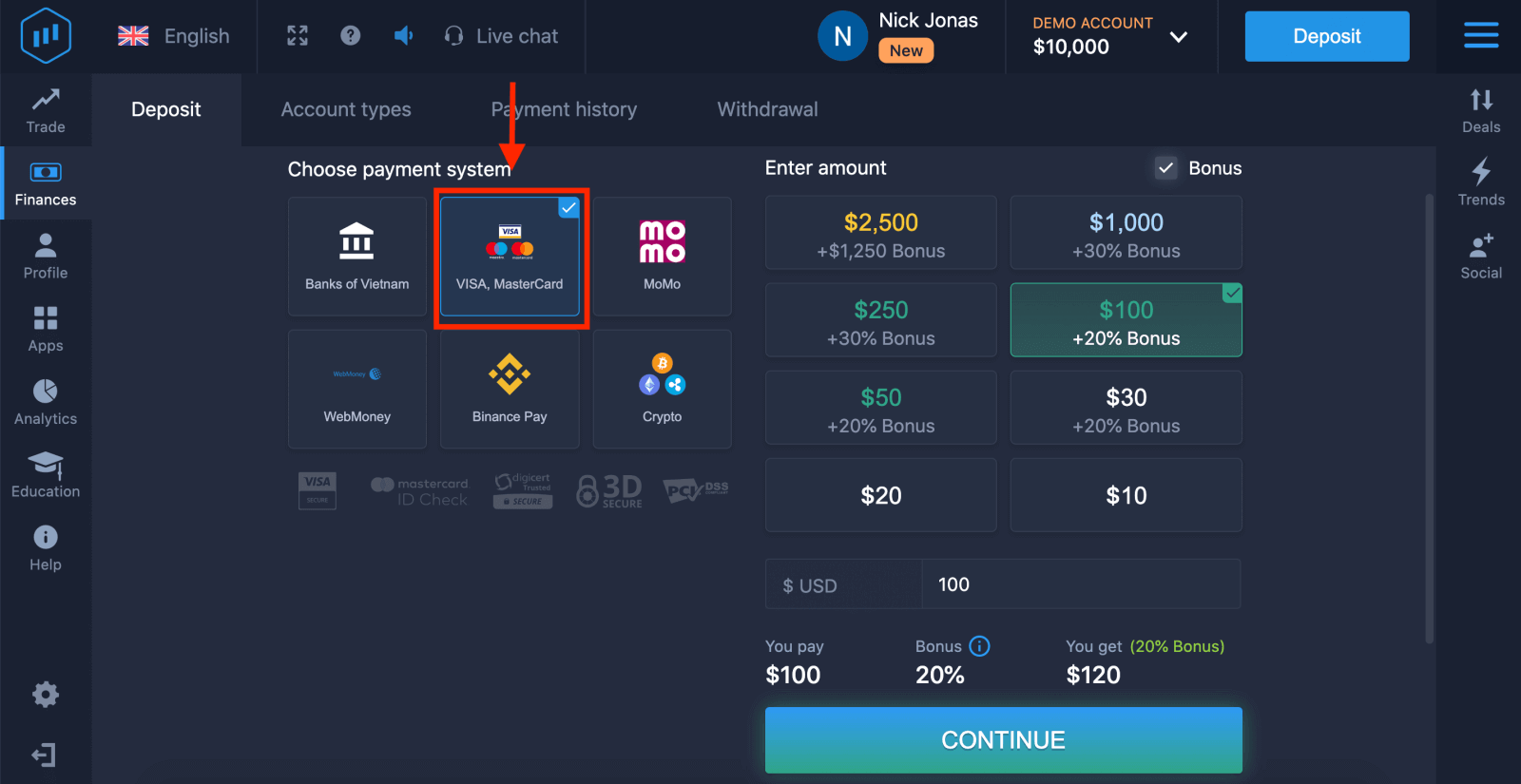
5. Ви можете ввести суму депозиту вручну або вибрати її зі списку.
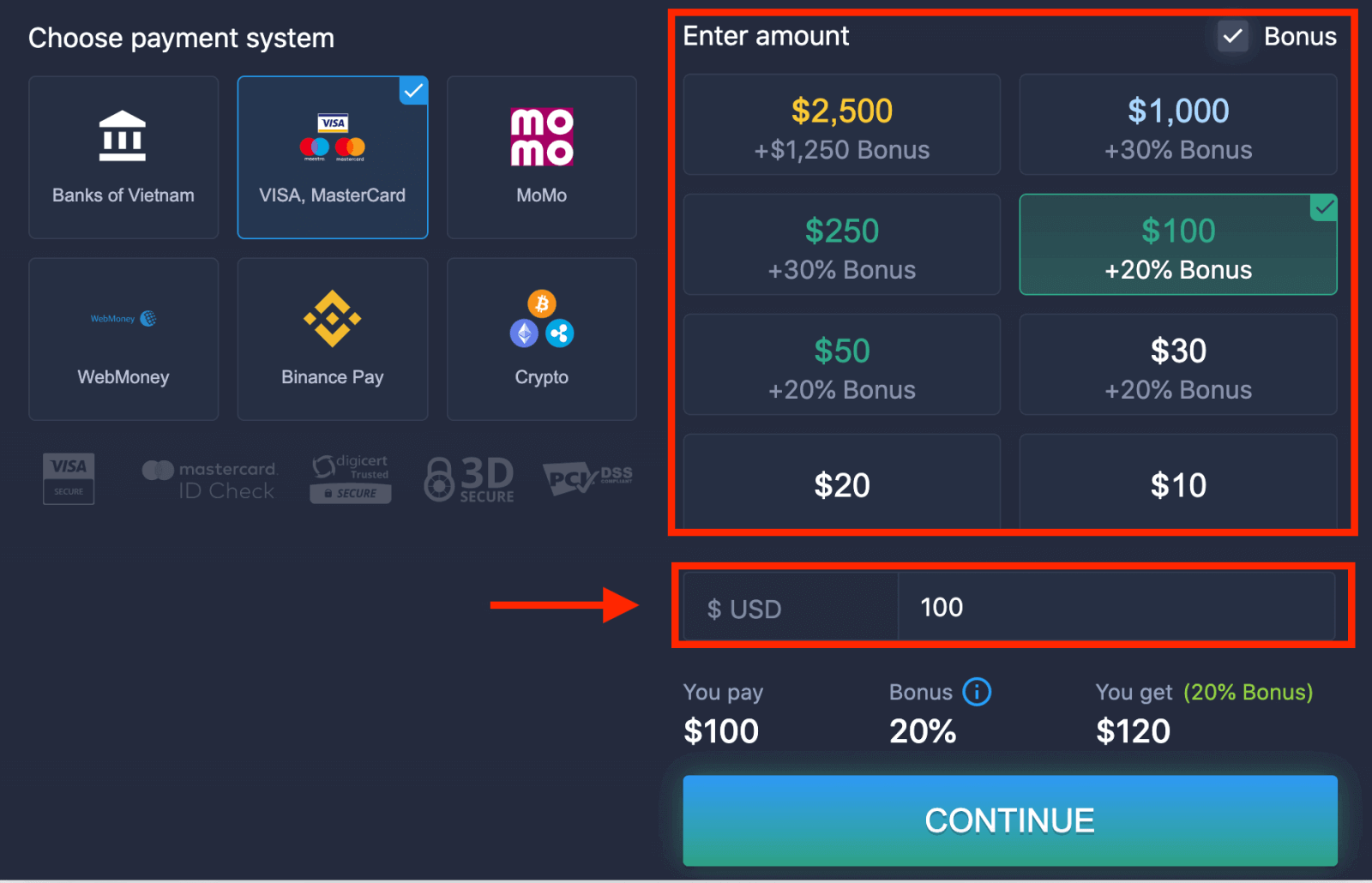
6. Система може запропонувати вам бонус на депозит, скористайтеся бонусом, щоб збільшити депозит. Після цього натисніть «ПРОДОВЖИТИ».
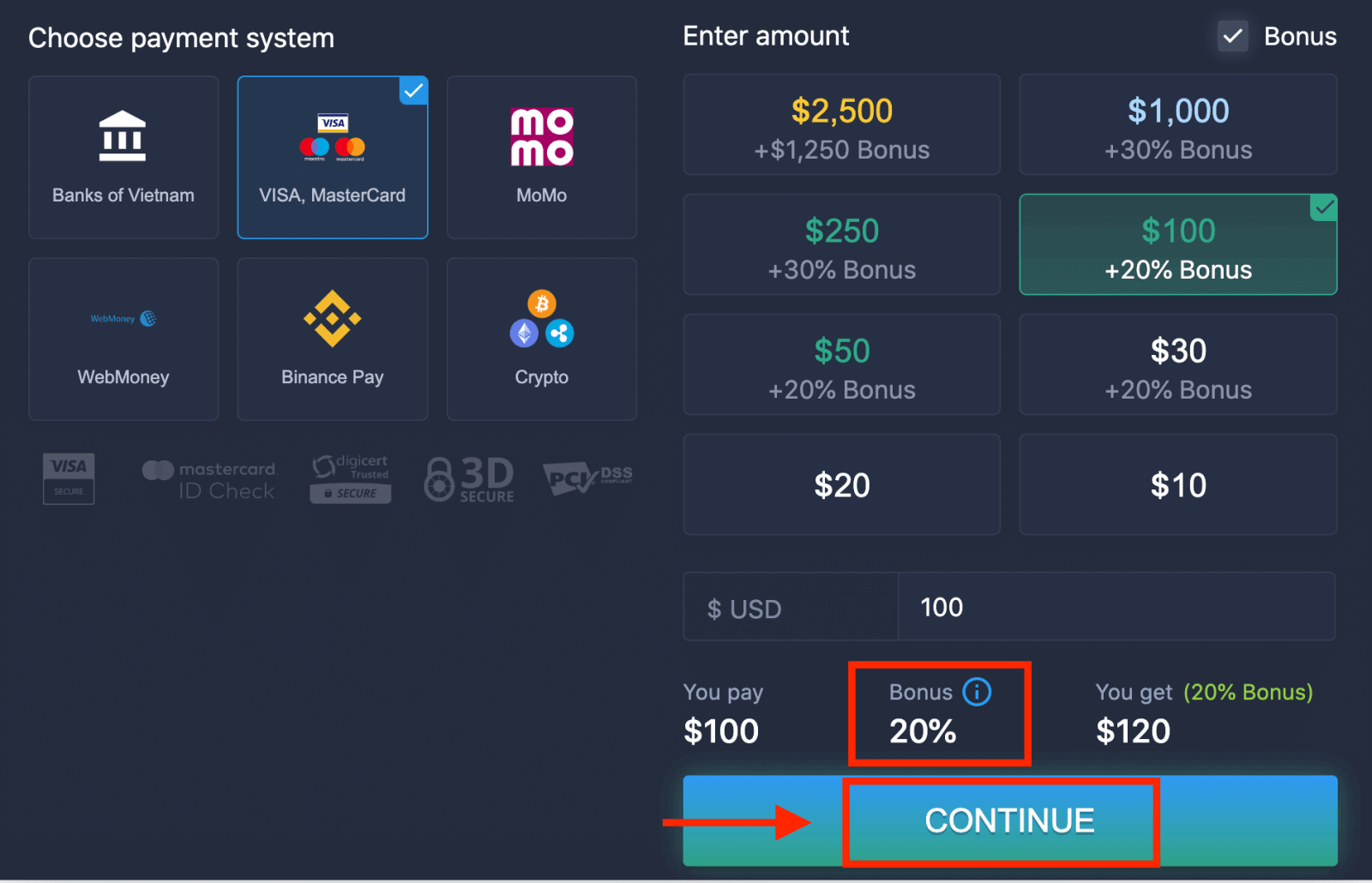
5. Вас буде перенаправлено на нову сторінку, де вам буде запропоновано ввести номер картки, ім’я власника картки та CVV.
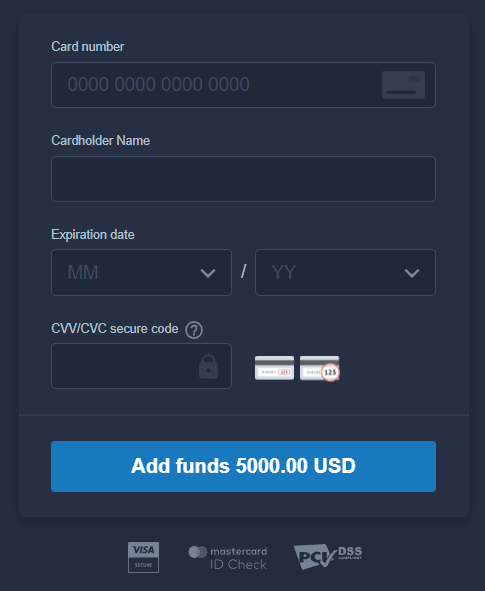
Код CVV або СVС – це 3-значний код, який використовується як елемент безпеки під час онлайн-транзакцій. Це написано в рядку для підпису на зворотному боці вашої картки. Це виглядає як показано нижче.
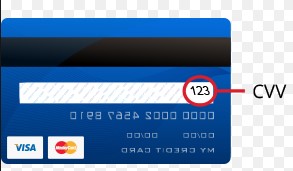
Щоб завершити операцію, натисніть кнопку «Додати кошти ...».
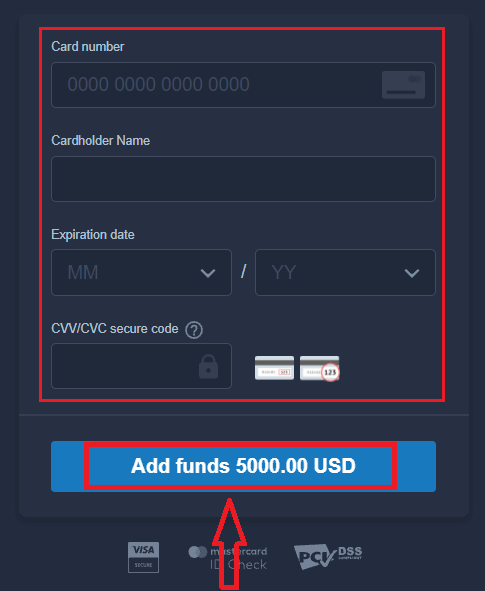
Якщо ваша транзакція була успішно завершена, з’явиться вікно підтвердження, і ваші кошти будуть миттєво зараховані на ваш рахунок.
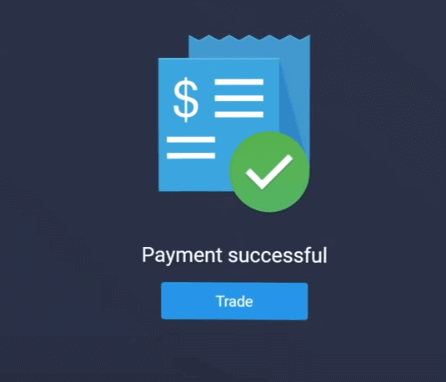
Інтернет-банкінг
1. Відвідайте веб-сайт ExpertOption.com або мобільний додаток.2. Увійдіть у свій торговий рахунок.
3. Натисніть «Фінанси» у верхньому лівому кутку меню та натисніть «Депозит».
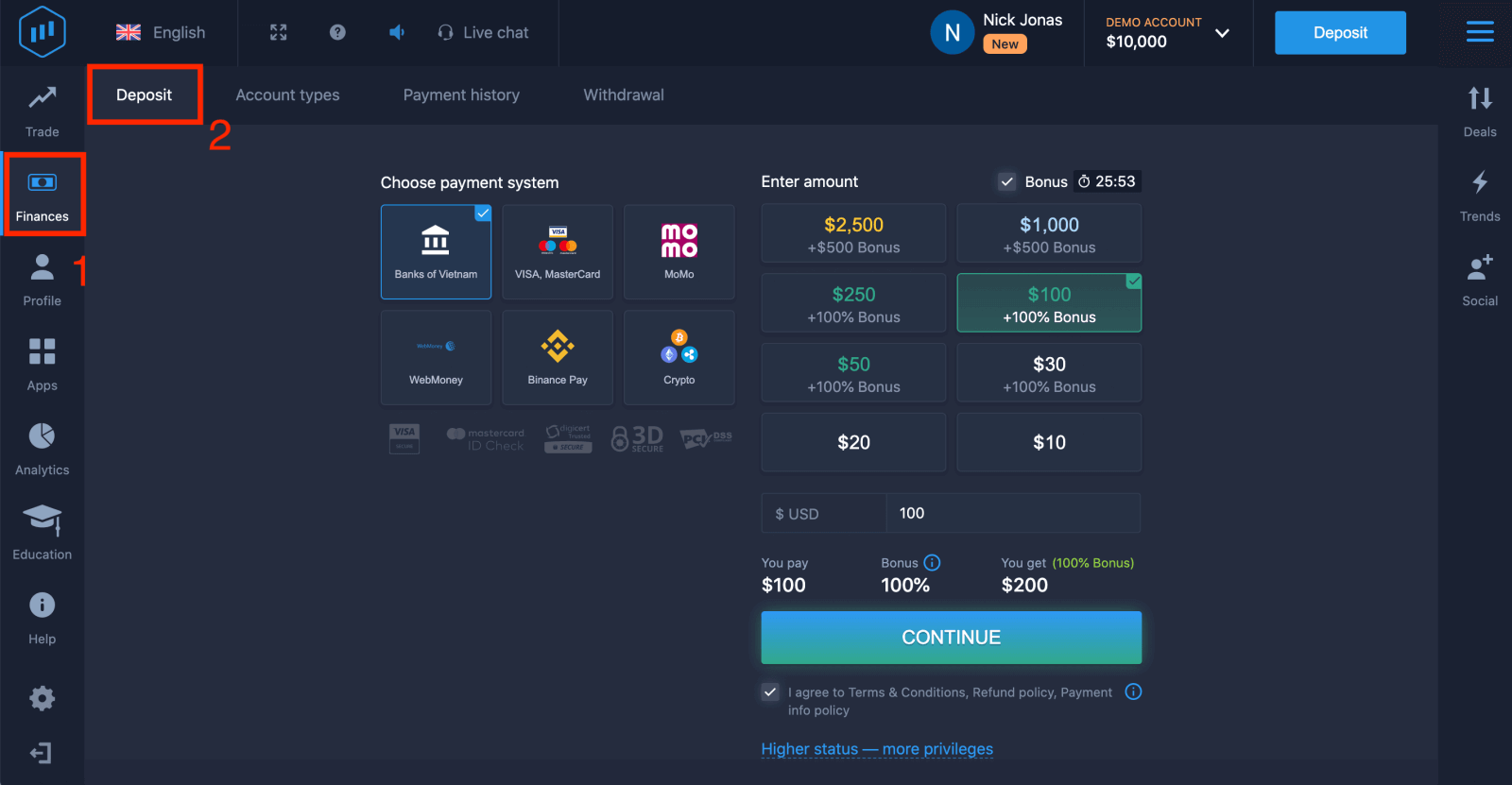
4. Виберіть «Банки...».
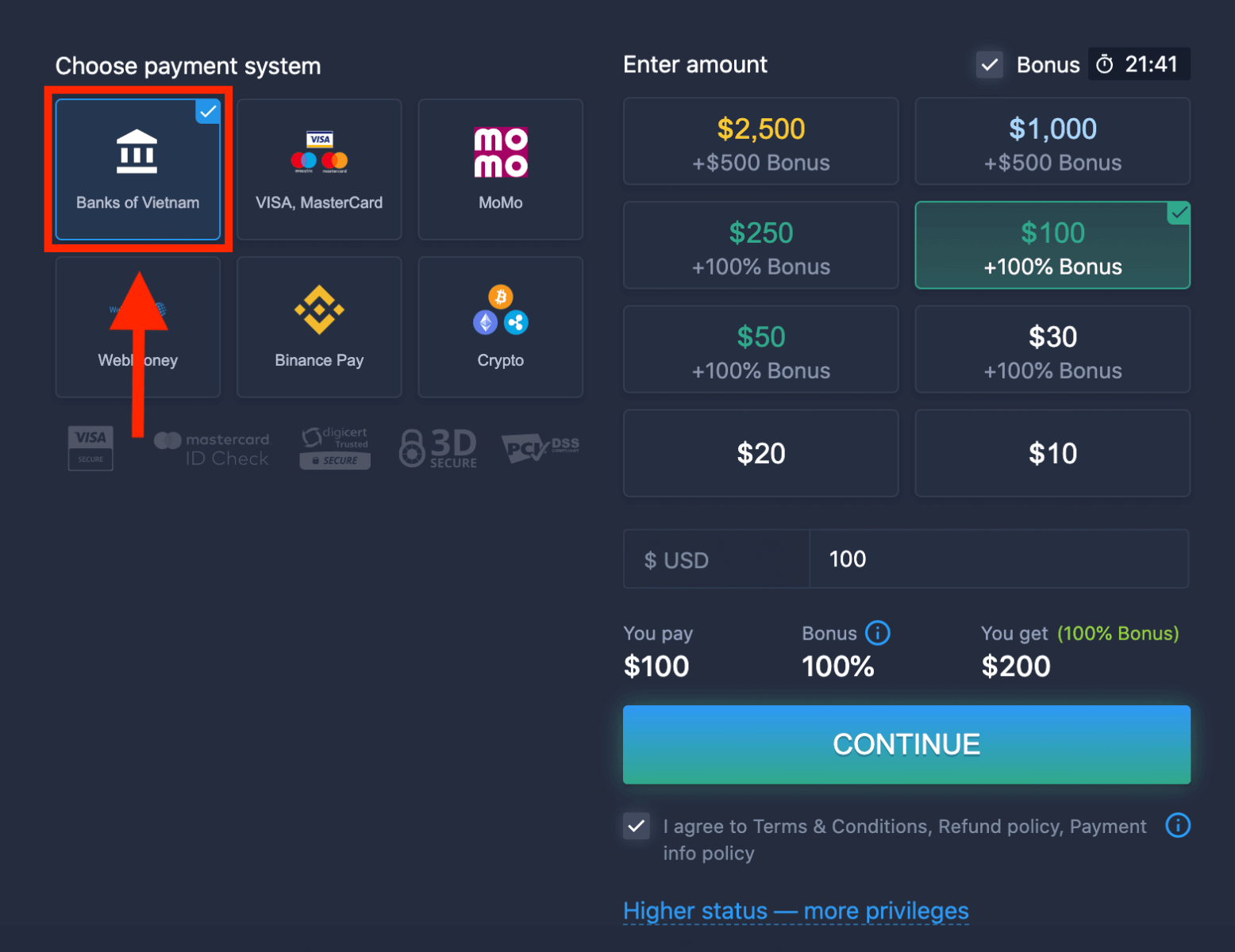
5. Ви можете ввести суму депозиту вручну або вибрати її зі списку.
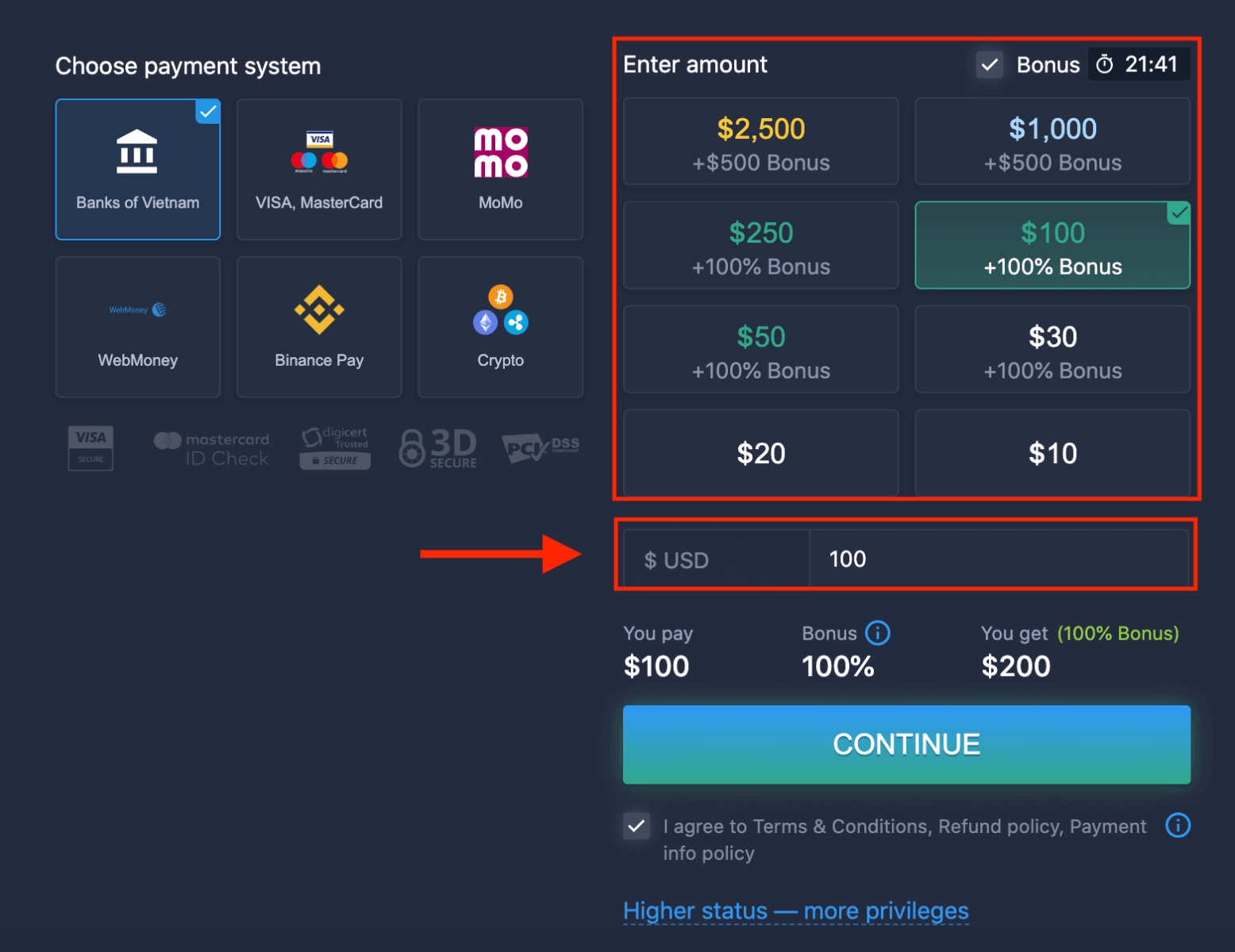
6. Система може запропонувати вам бонус на депозит, скористайтеся бонусом, щоб збільшити депозит. Після цього натисніть «ПРОДОВЖИТИ».
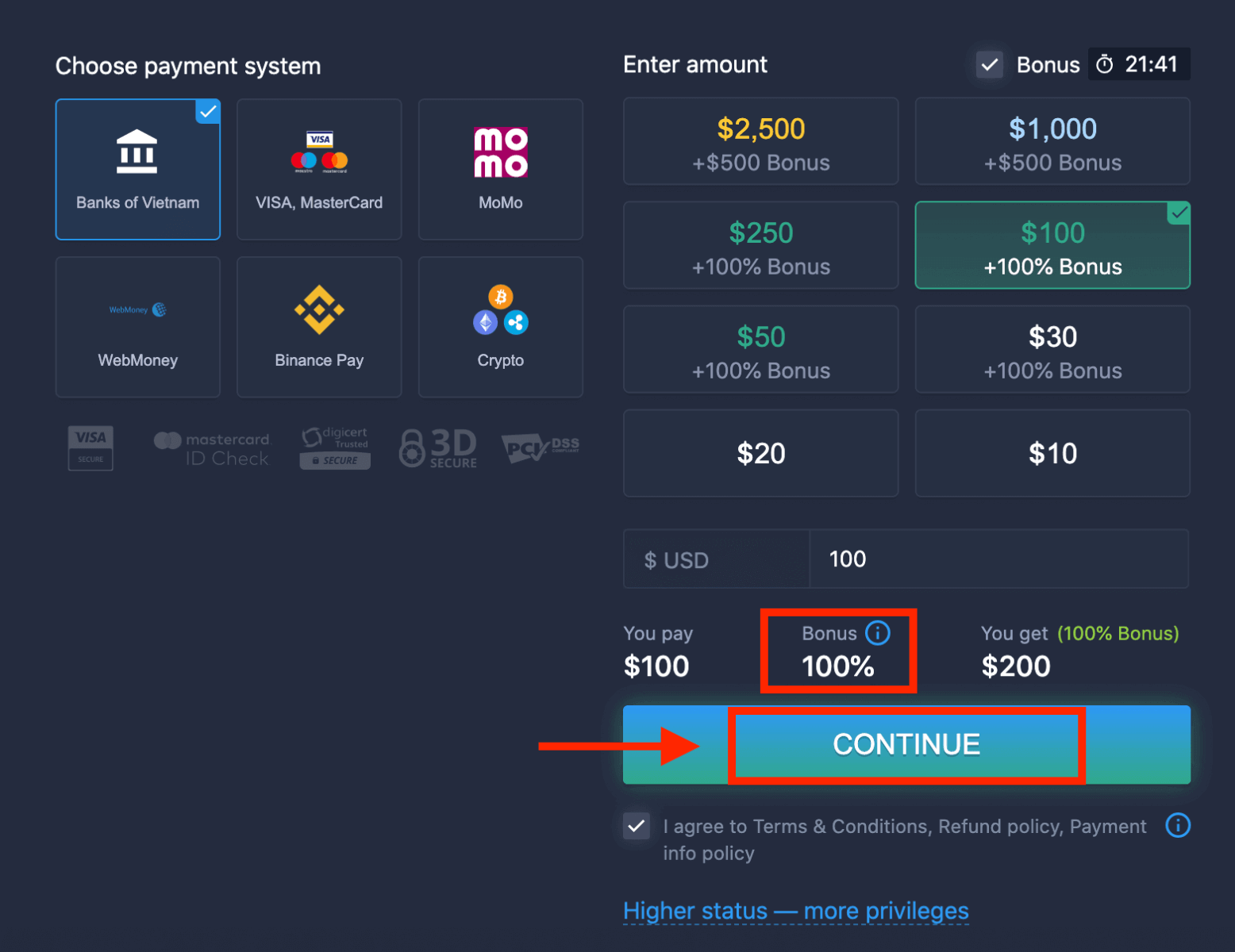
5. Ви будете перенаправлені на нову сторінку, де потрібно вибрати свій банк.
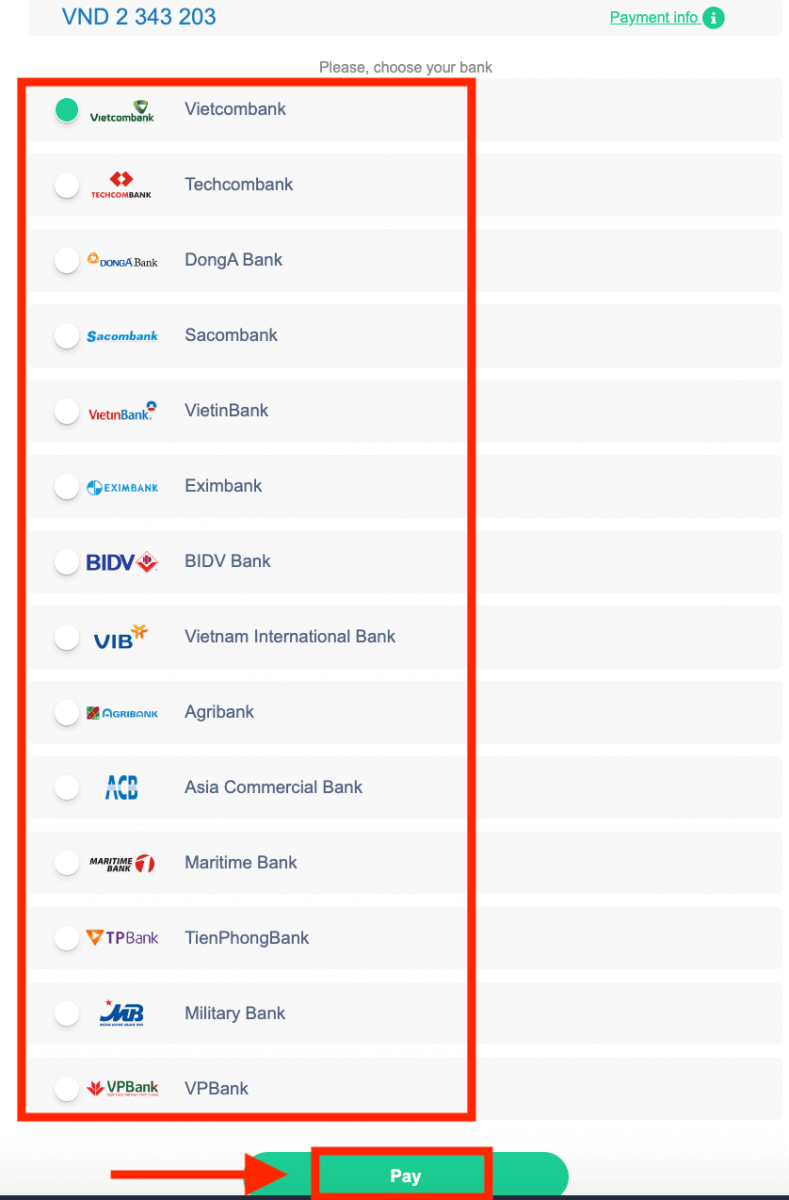
Введіть необхідні дані для внесення грошей на ExpertOption зі свого банку.
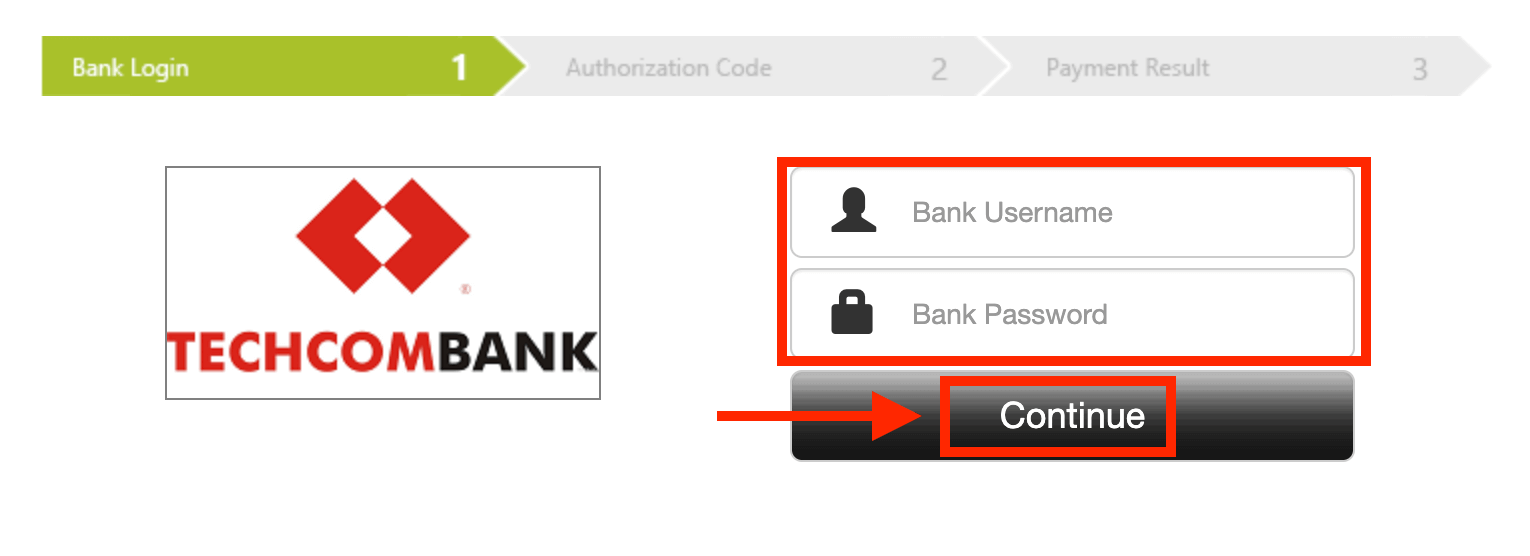
Якщо ваша транзакція була успішно завершена,
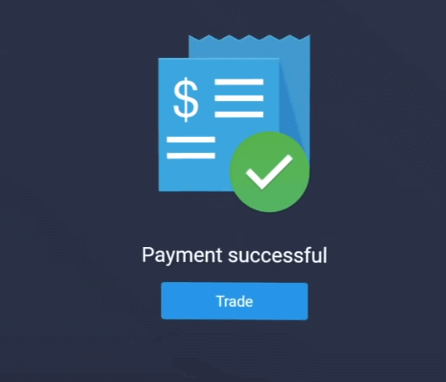
Електронні платежі
1. Відвідайте веб-сайт ExpertOption.com або мобільний додаток.2. Увійдіть у свій торговий рахунок.
3. Натисніть «Фінанси» у верхньому лівому кутку меню та натисніть «Депозит».
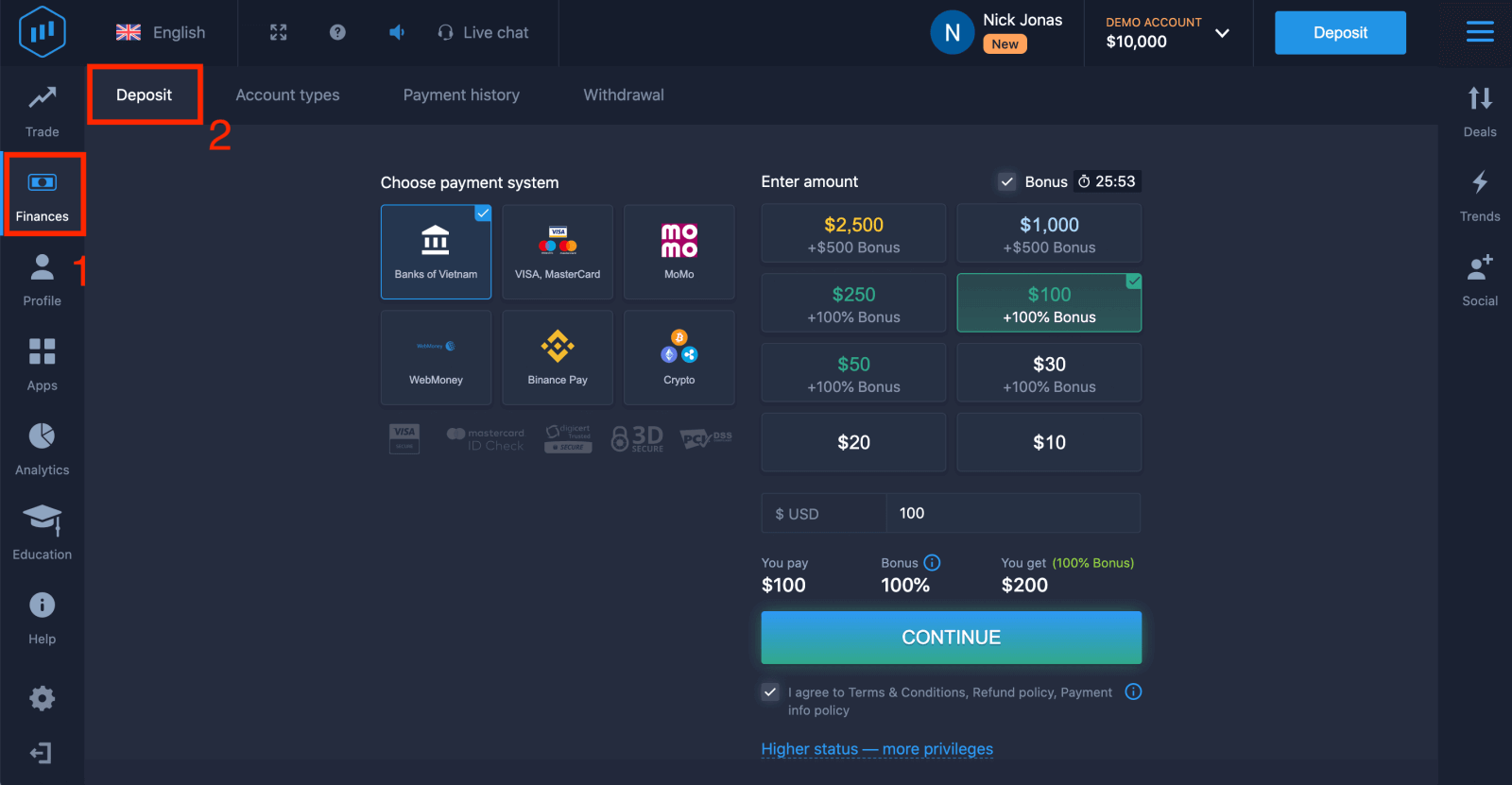 4. Виберіть для прикладу «WebMoney».
4. Виберіть для прикладу «WebMoney».
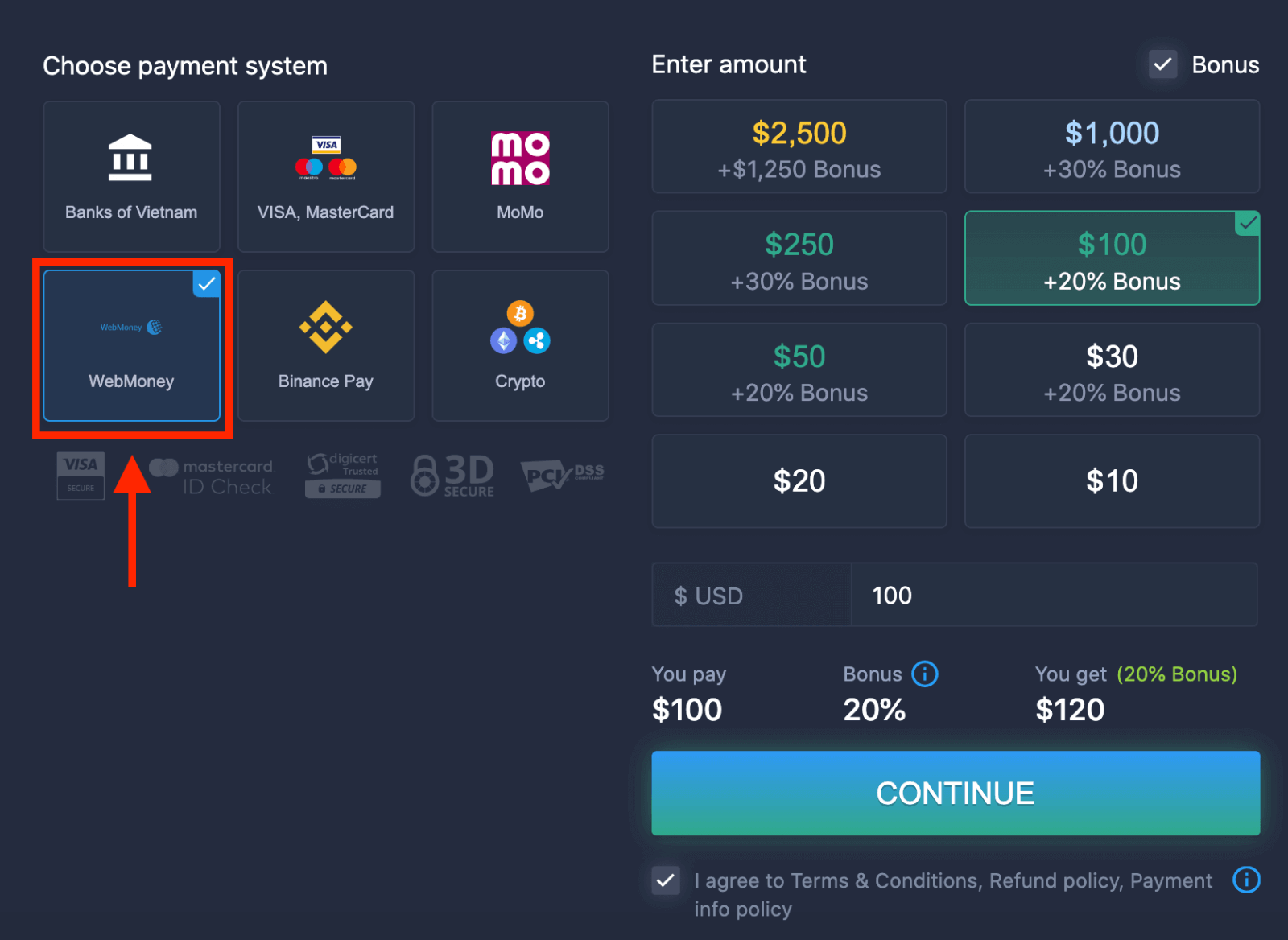
5. Ви можете ввести суму депозиту вручну або вибрати її зі списку.
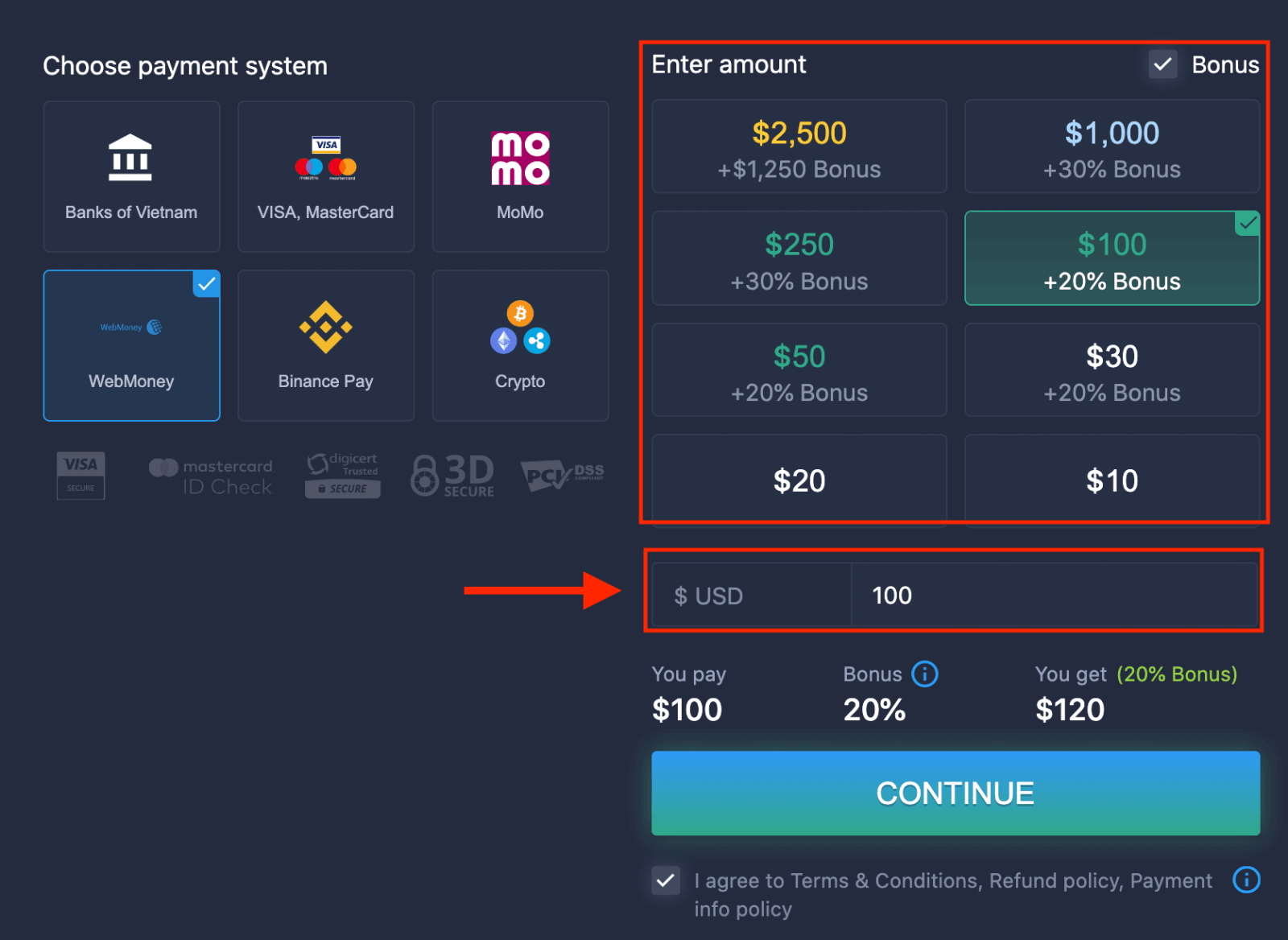
6. Система може запропонувати вам бонус на депозит, скористайтеся бонусом, щоб збільшити депозит. Після цього натисніть «ПРОДОВЖИТИ».
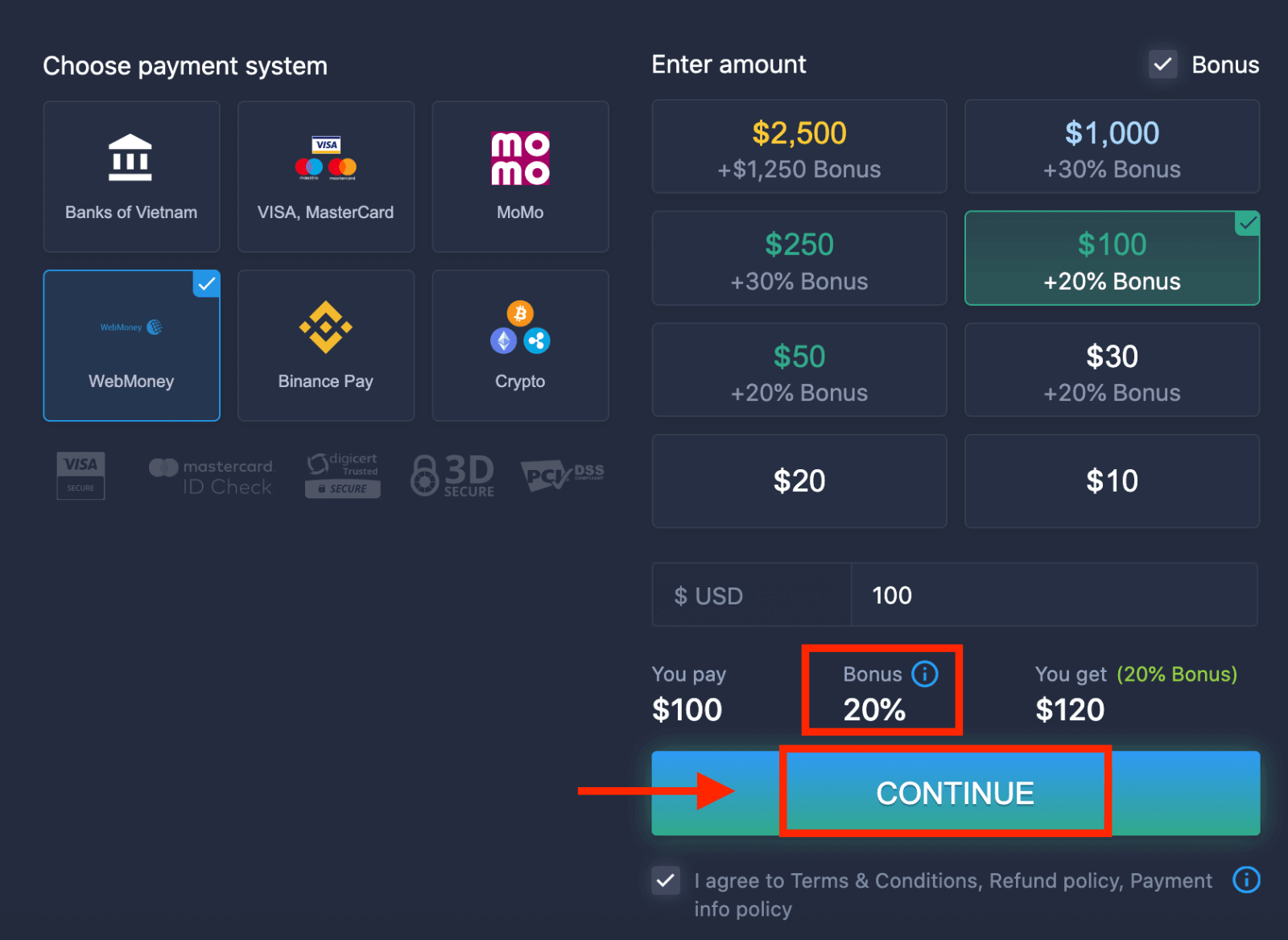 5. Ви будете перенаправлені на нову сторінку, де вам потрібно буде ввести необхідні дані для внесення грошей на ExpertOption.
5. Ви будете перенаправлені на нову сторінку, де вам потрібно буде ввести необхідні дані для внесення грошей на ExpertOption.
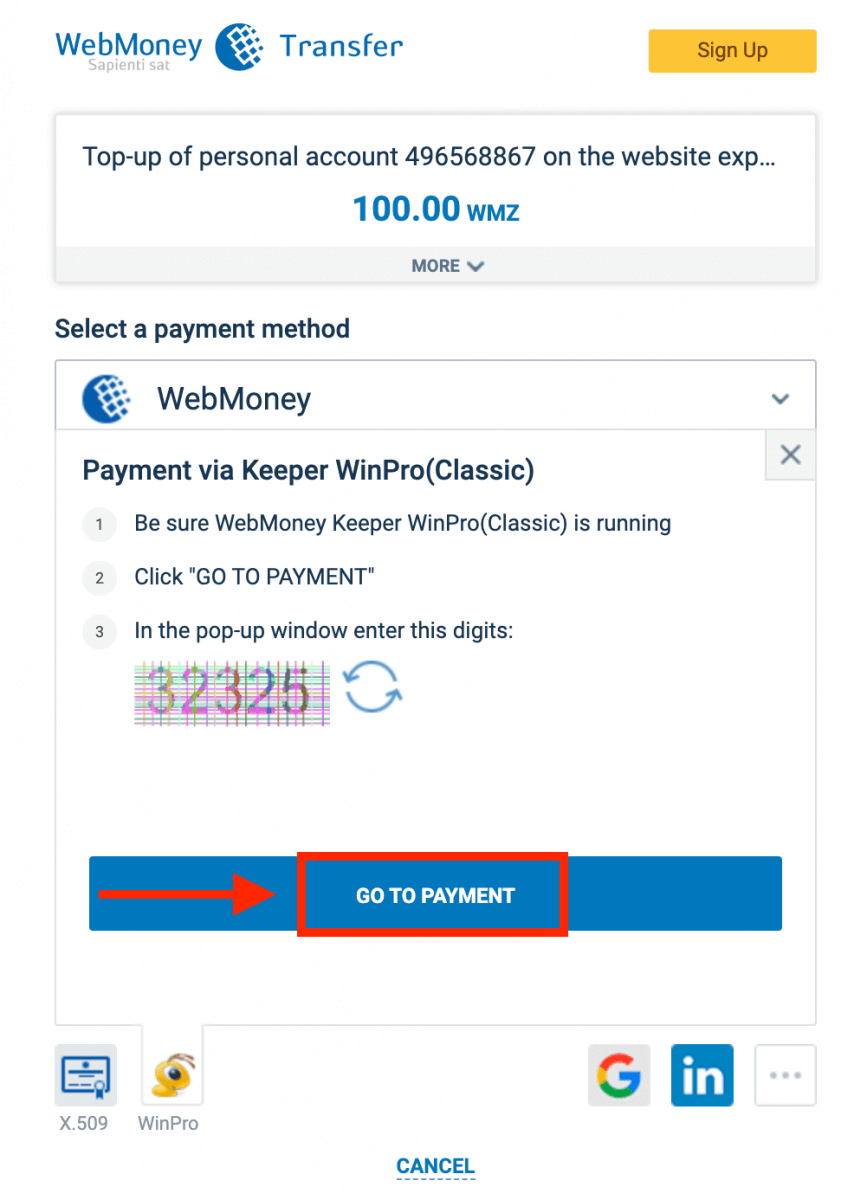
Якщо ваша транзакція була успішно завершена, з’явиться вікно підтвердження, і ваші кошти будуть миттєво зараховані на ваш рахунок.
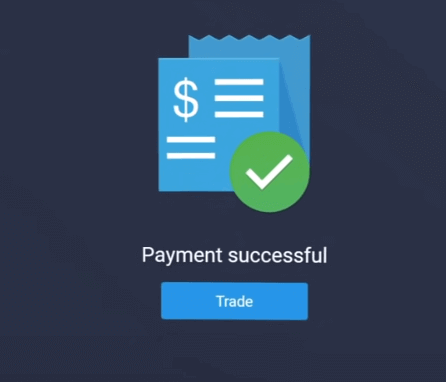
Крипто
1. Відвідайте веб-сайт ExpertOption.com або мобільний додаток.2. Увійдіть у свій торговий рахунок.
3. Натисніть «Фінанси» у верхньому лівому кутку меню та натисніть «Депозит».
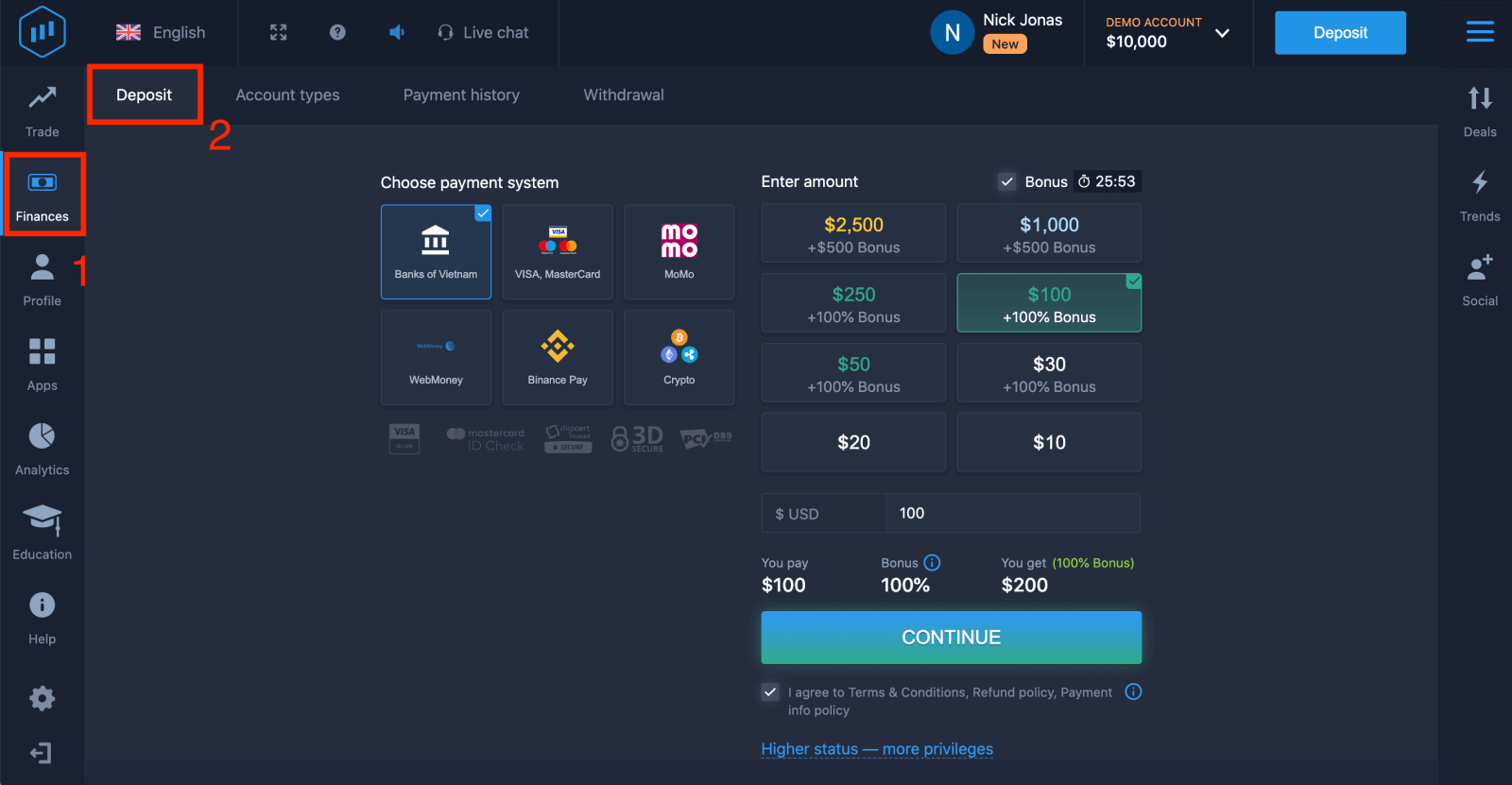 4. Виберіть «Crypto» або «Binance Pay».
4. Виберіть «Crypto» або «Binance Pay».
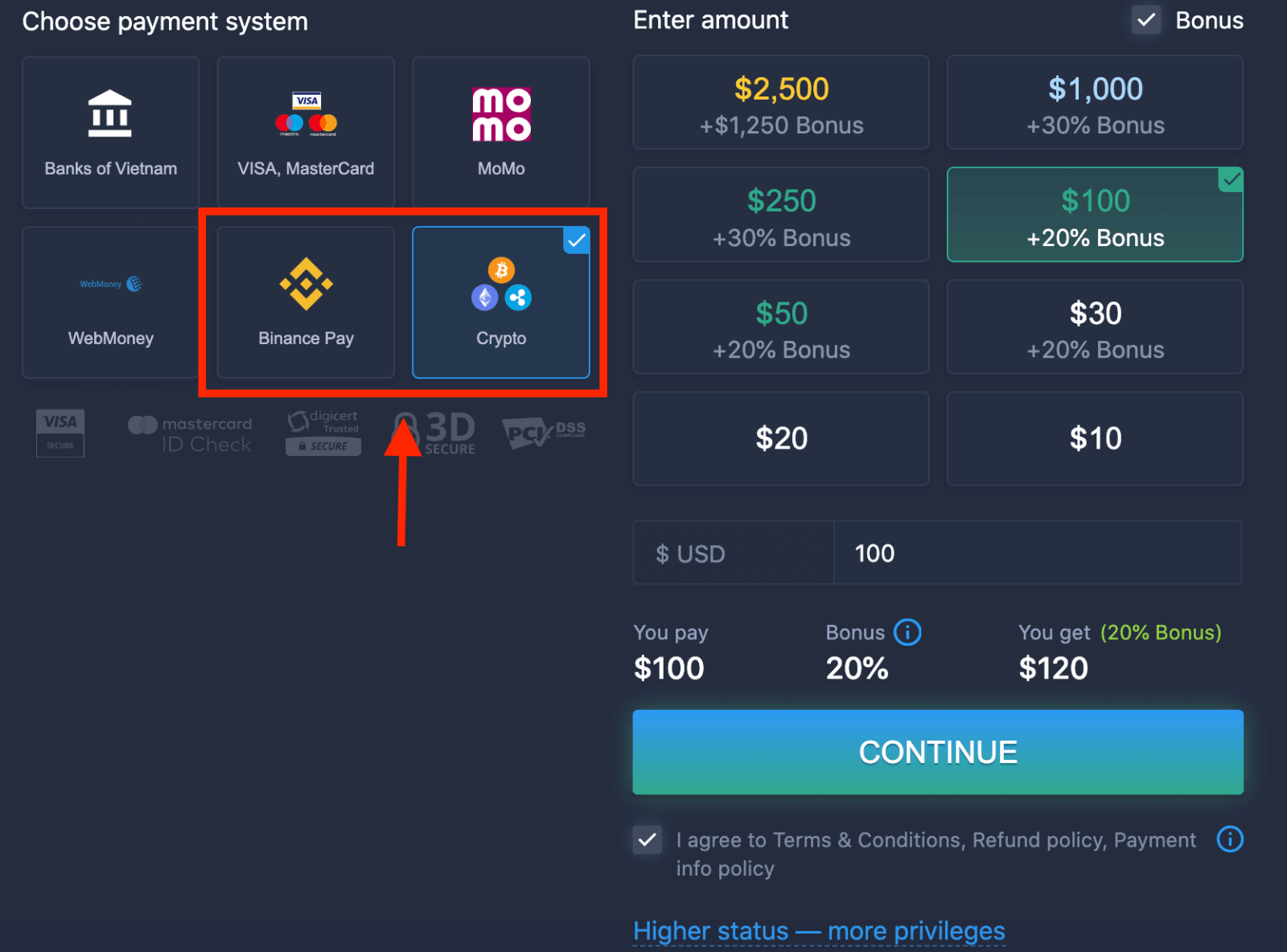
5. Ви можете ввести суму депозиту вручну або вибрати її зі списку.
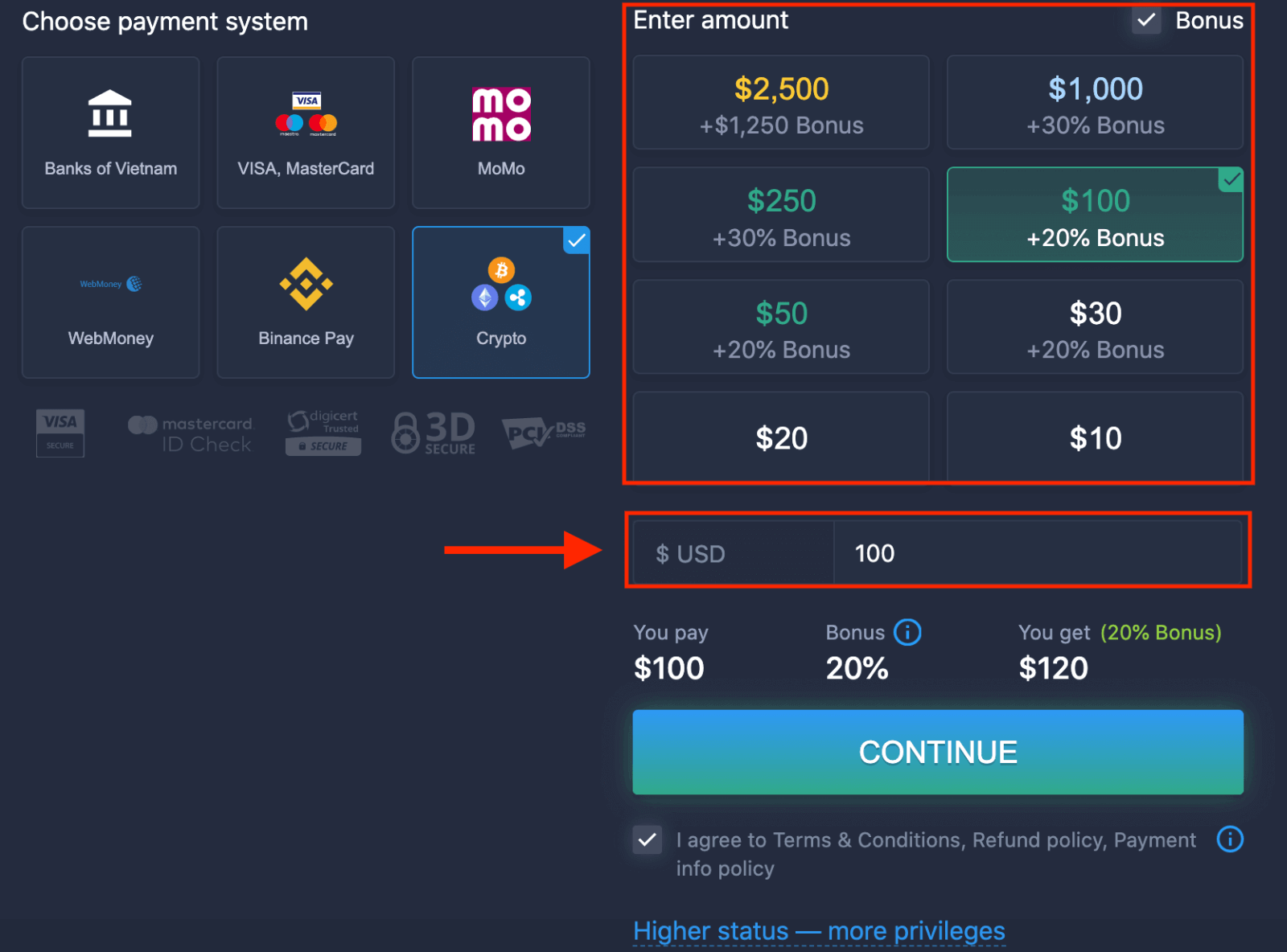
6. Система може запропонувати вам бонус на депозит, скористайтеся бонусом, щоб збільшити депозит. Після цього натисніть «ПРОДОВЖИТИ».
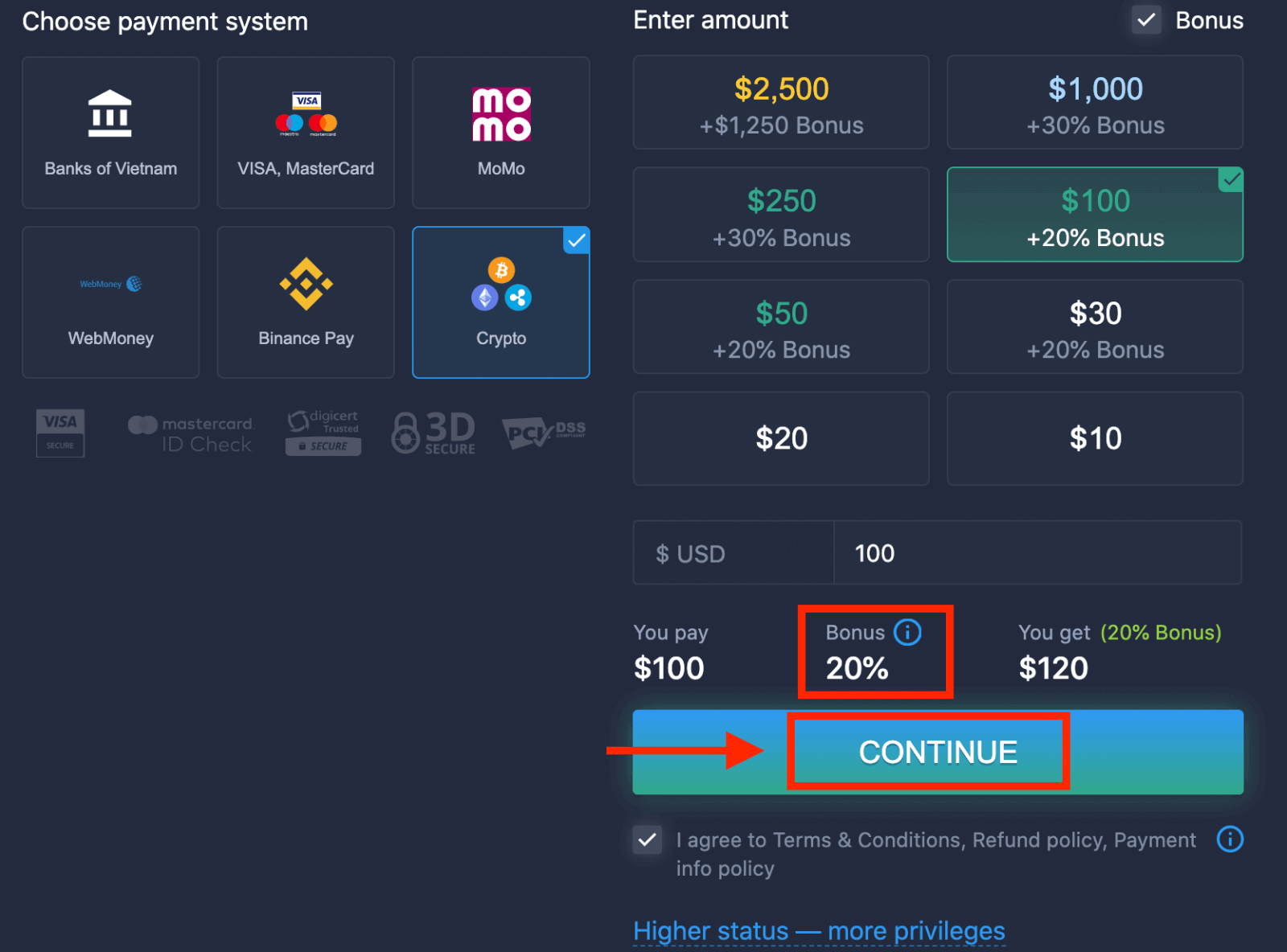
5. Ви будете перенаправлені на нову сторінку, де ви зможете отримати адресу та надіслати саме крипто на цю адресу.
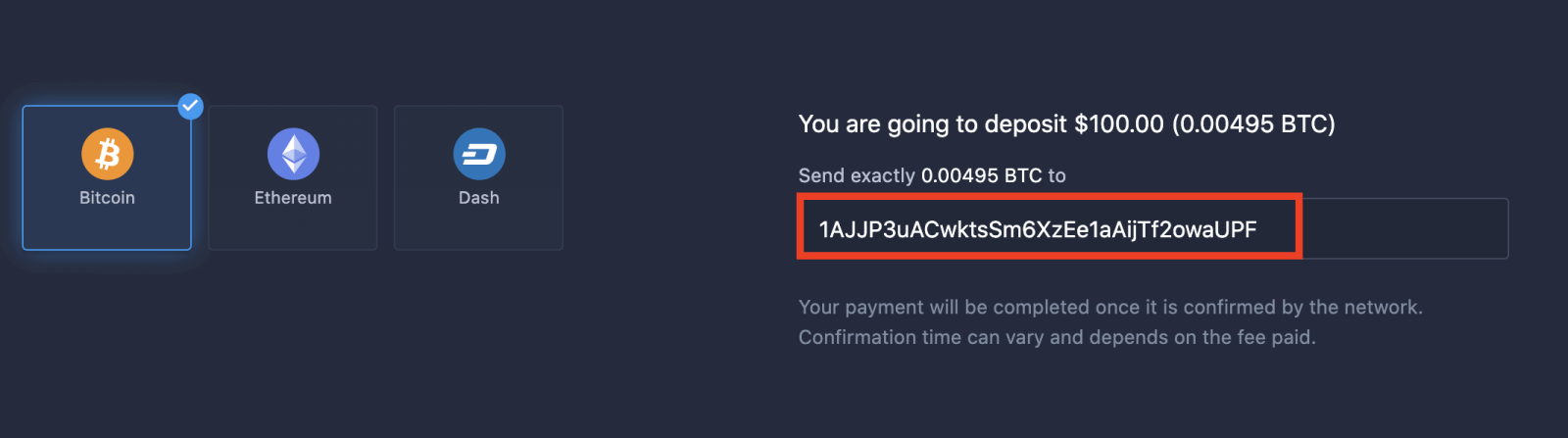
Ваш платіж буде здійснено, коли його підтвердить мережа. Час підтвердження може змінюватись і залежить від сплаченої комісії.
Вищий статус — більше привілеїв
| Мікро | Базовий | Срібло | золото | Платина | Ексклюзив |
| Для тих, хто віддає перевагу легкому старту. Оновіть до вищого статусу, коли будете готові |
Для тих, хто віддає перевагу легкому старту. Оновіть до вищого статусу, коли будете готові | Більшість наших клієнтів починають із срібного облікового запису. Безкоштовні консультації включені | Розумні інвестиції починаються з золотого рахунку. Отримайте максимум від свого облікового запису за допомогою привілейованих функцій | Наш найкращий досвід і ексклюзивне управління рахунками для серйозних інвесторів | Зверніться до менеджера свого облікового запису за додатковою інформацією |
|
від $10
|
від $50
|
від $500
|
від $2500
|
від $5000
|
Тільки за запрошеннями |
Типи облікових записів
| Мікро | Базовий | Срібло | золото | Платина | Ексклюзив | |
|
Навчальні матеріали
|
||||||
|
Щоденні огляди ринку та фінансові дослідження
|
||||||
|
Пріоритетне вилучення
|
||||||
|
Максимальна кількість одночасно відкритих угод
|
10
|
10 | 15 | 30 | немає межі | немає межі |
|
Максимальна сума угоди
|
10 доларів США
|
25 доларів США | 250 доларів США | 1000 доларів США | 2000 доларів США | 3000 доларів США |
|
Збільшення прибутку активів
|
0
|
0 | 0 | до 2% | до 4% | до 6% |
Як торгувати на ExpertOption
особливості
Ми забезпечуємо найшвидшу торгівлю з використанням сучасних технологій. Без затримок у виконанні замовлень і максимально точні ціни. Наша торгова платформа доступна цілодобово та у вихідні дні. Обслуговування клієнтів ExpertOption доступне 24/7. Ми постійно додаємо нові фінансові інструменти.
- Інструменти технічного аналізу: 4 типи графіків, 8 індикаторів, лінії тренду
- Соціальна торгівля: дивіться угоди по всьому світу або торгуйте з друзями
- Понад 100 активів, включаючи такі популярні акції, як Apple, Facebook і McDonalds
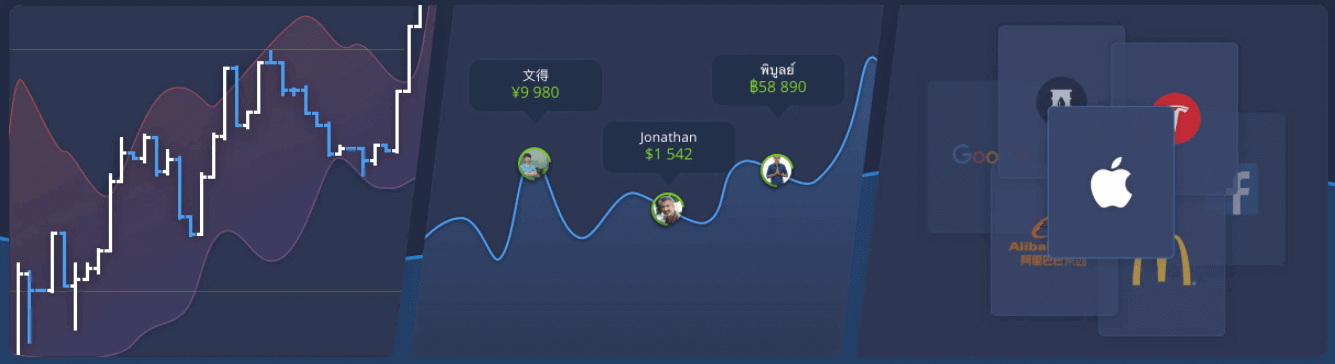
Як відкрити торгівлю?
1. Виберіть актив для торгівлі
- Ви можете прокручувати список активів. Активи, доступні вам, пофарбовані в білий колір. Натисніть на актив, щоб торгувати ним.
- Відсоток визначає його прибутковість. Чим вищий відсоток – тим вищий ваш прибуток у разі успіху.
Усі угоди закриваються з прибутковістю, яка була вказана під час їх відкриття.
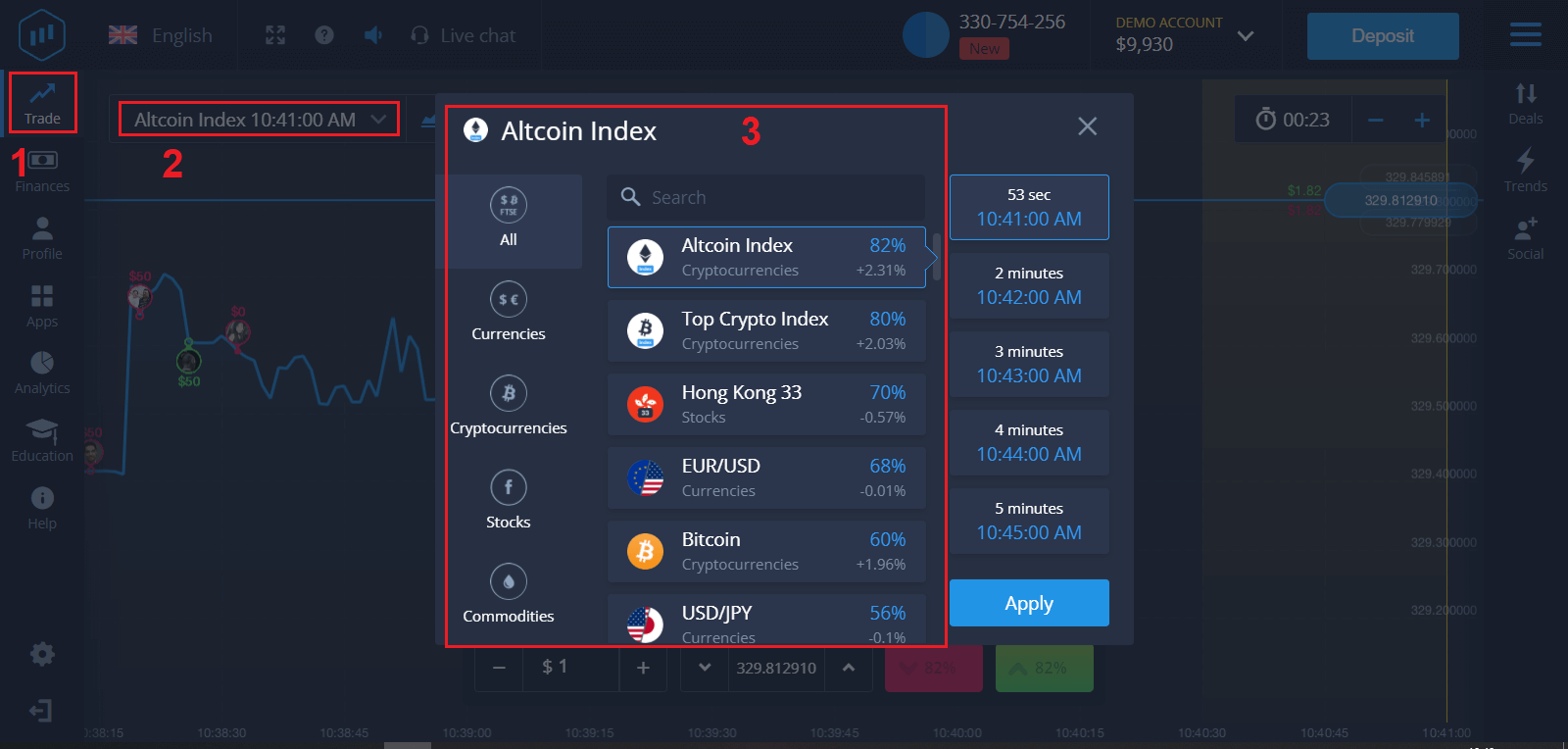
2. Виберіть час завершення та натисніть кнопку «Застосувати».
Період закінчення — це час, після якого угода вважатиметься завершеною (закритою), а результат автоматично підсумовується.
Укладаючи угоду з ExpertOption, ви самостійно визначаєте час виконання угоди.
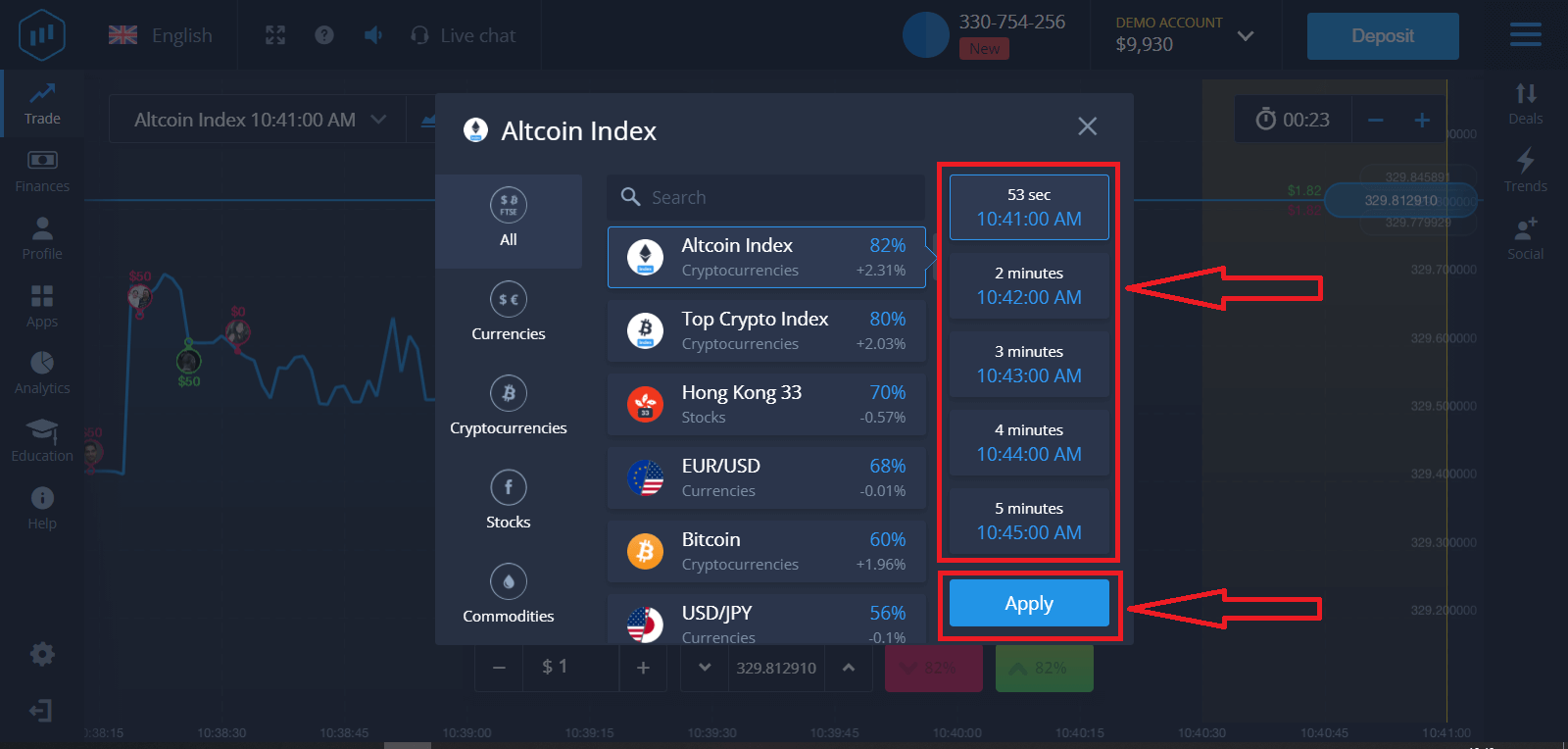
3. Встановіть суму, яку збираєтеся інвестувати.
Мінімальна сума для угоди становить 1 долар США, максимальна – 1000 доларів США або еквівалент у валюті вашого рахунку. Ми рекомендуємо вам почати з невеликих угод, щоб перевірити ринок і почуватися комфортно.
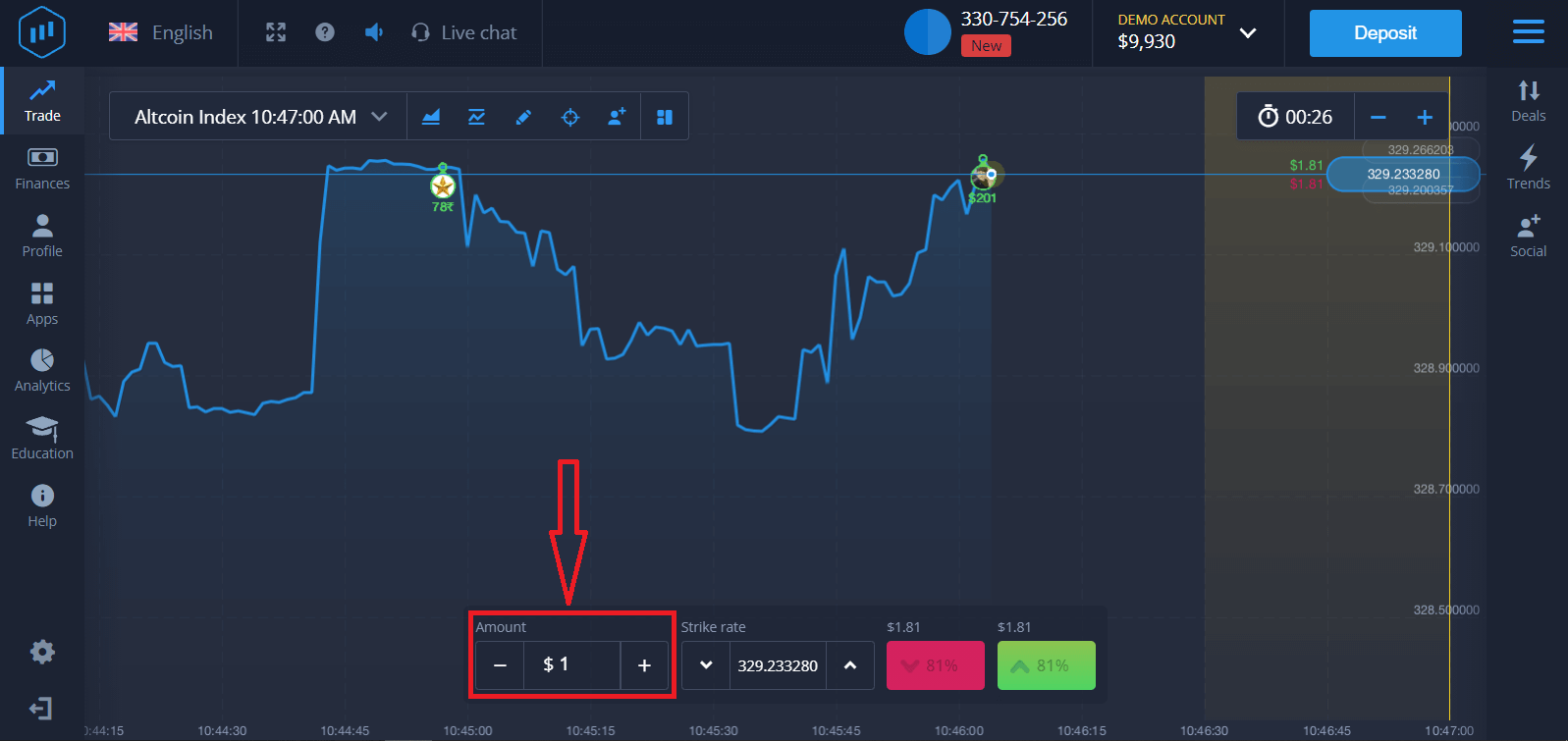
4. Проаналізуйте рух ціни на графіку та зробіть свій прогноз.
Виберіть параметри «Вище» (зелений) або «Нижчий» (рожевий) залежно від вашого прогнозу. Якщо ви очікуєте, що ціна підніметься вгору, натисніть «Вище», а якщо ви думаєте, що ціна знизиться, натисніть «Нижче».
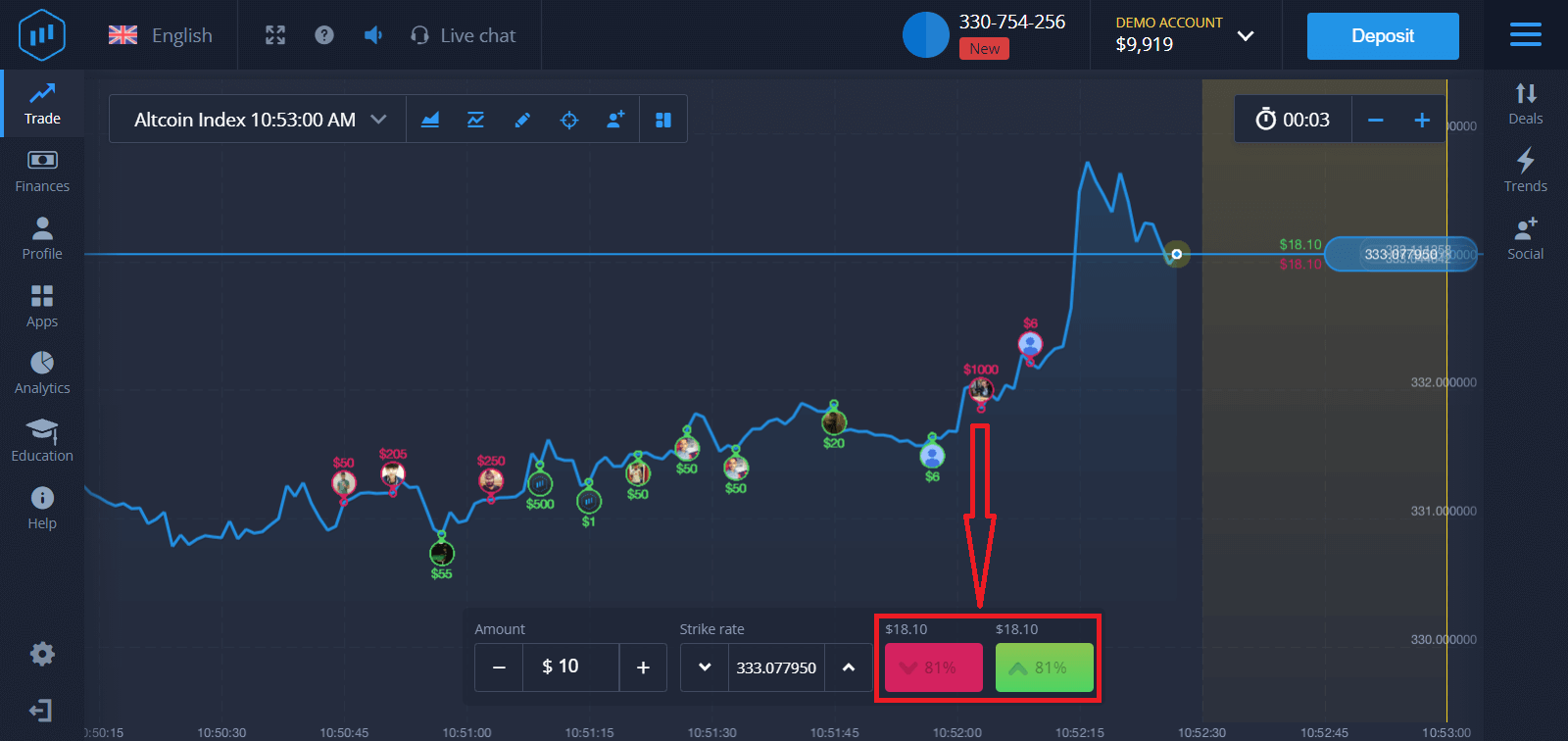
5. Зачекайте, доки угода закриється , щоб дізнатися, чи правильний ваш прогноз. Якби це було так, сума ваших інвестицій плюс прибуток від активу було б додано до вашого балансу. Якщо ваш прогноз виявився невірним – інвестиції не повернуться.
Ви можете стежити за прогресом свого замовлення на графіку
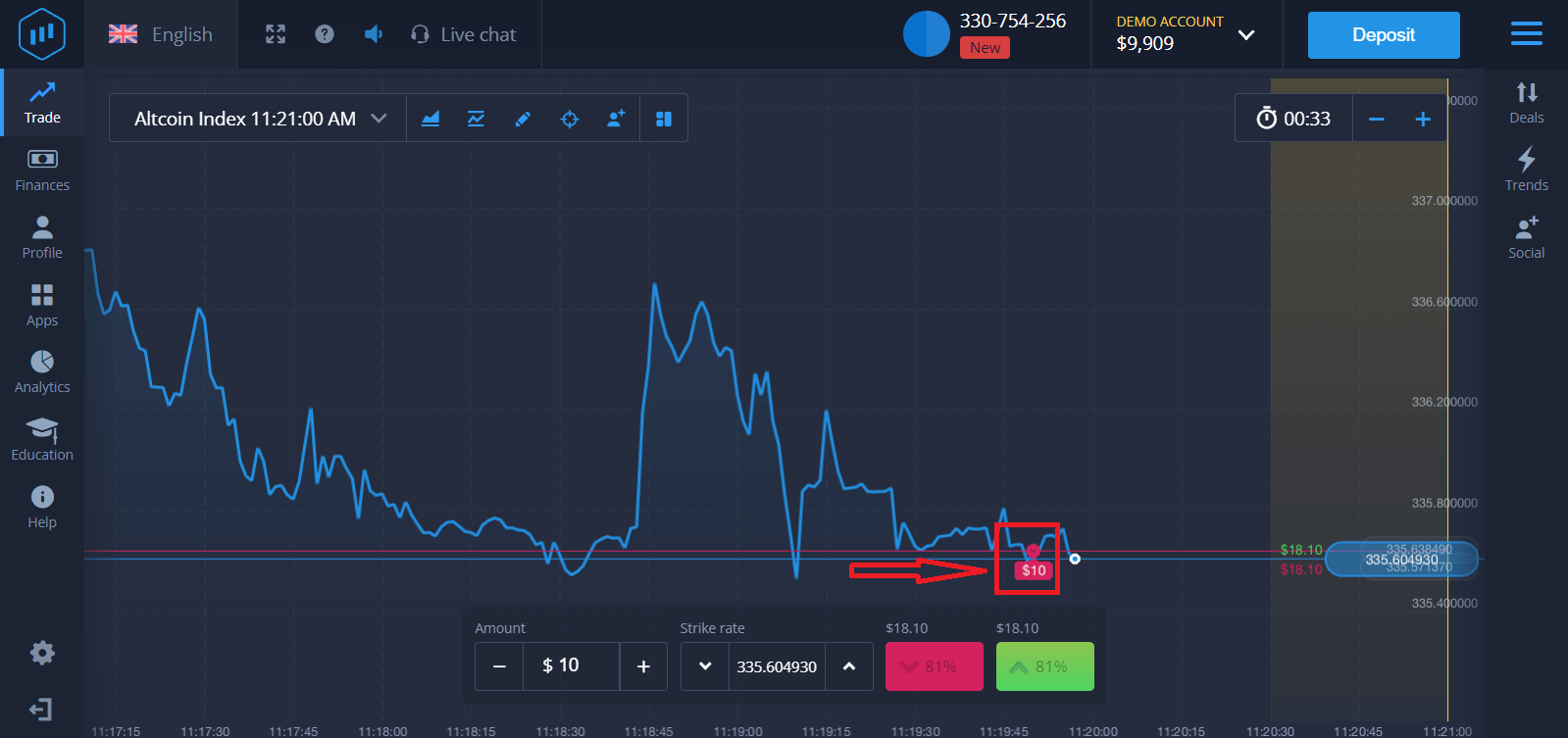
або в розділі угод.
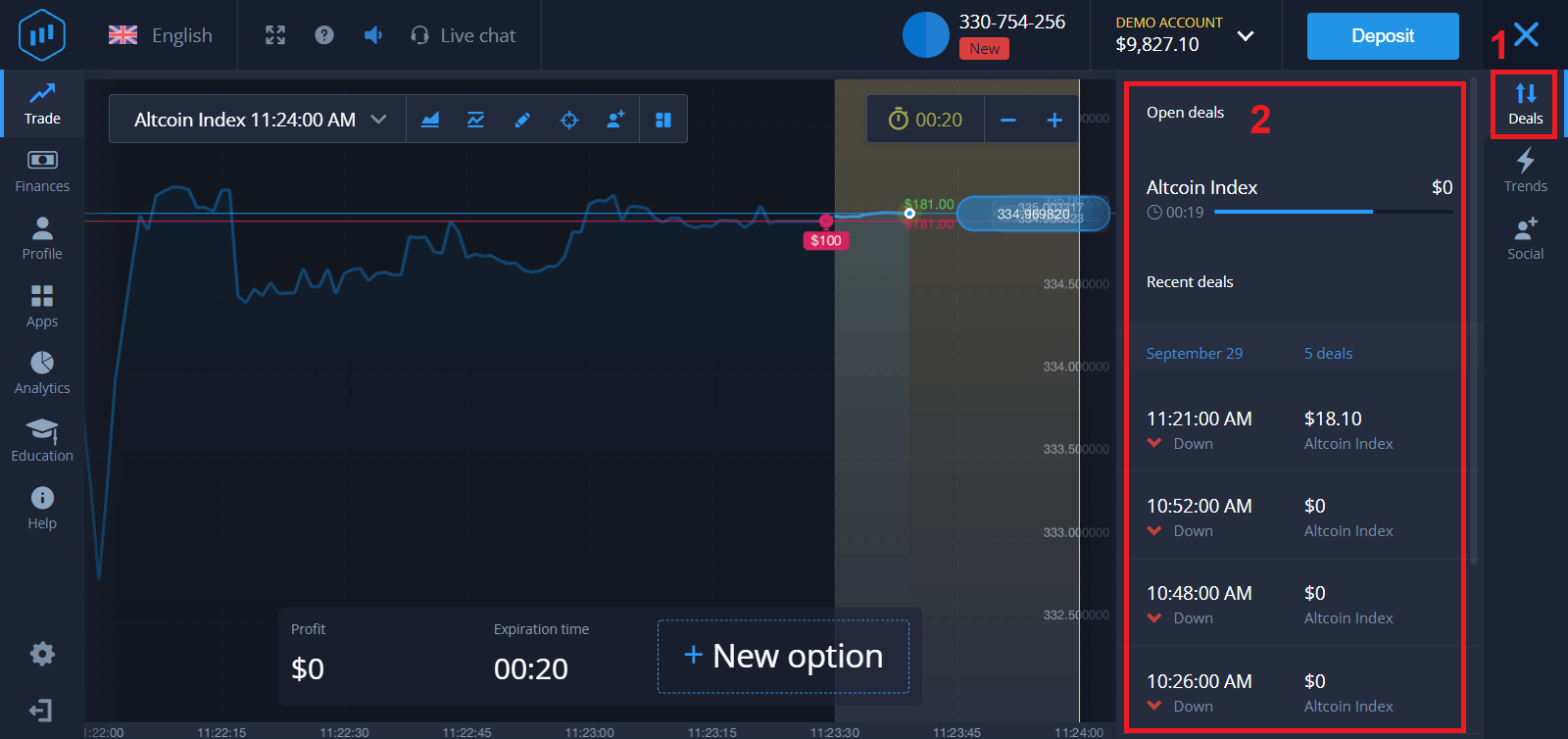
Ви отримаєте сповіщення про результат вашої торгівлі, коли вона буде завершена
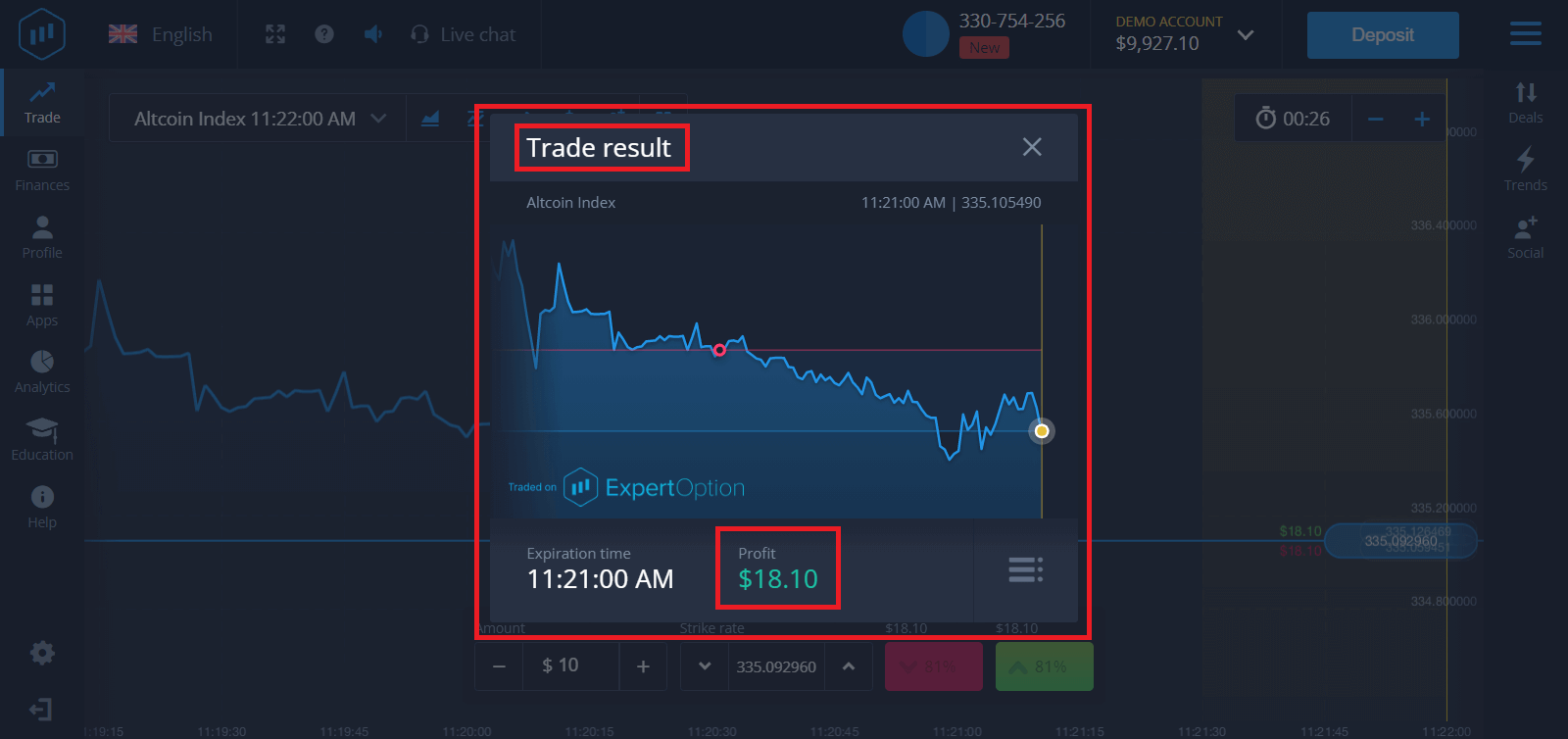
Як вивести гроші на ExpertOption
Які способи оплати доступні для виведення?
Ми працюємо з більш ніж 20 платіжними системами. Ви можете перерахувати гроші на свою дебетову або кредитну картку: Visa, MasterCard, Maestro, UnionPay. Ми також інтегровані з електронними методами оплати: Neteller, Skrill, Perfect Money, FasaPay та іншими.
Рахунки Gold, Platinum і Exclusive мають пріоритетне виведення.
Перші зняття потрібно здійснювати на банківську картку або електронний гаманець, на який було здійснено депозит. У разі виведення на банківську картку сума зняття повинна дорівнювати сумі депозиту. Інші кошти (дохід), які ви можете вивести на будь-який електронний гаманець (Skrill, Neteller, UnionPay або будь-який інший спосіб)
Як я можу зняти гроші?
По-перше, давайте прояснимо маленький момент. Комусь це може здатися смішним або дурним, але ми щодня отримуємо багато подібних запитань. Гроші можна виводити ТІЛЬКИ з реального рахунку, демо-рахунок, по суті, є симуляційним профілем, на якому ви можете практикувати заробіток за допомогою платформи ExpertOption. Тому на самому початку на демо-рахунку для торгівлі доступні дуже великі 10 000 доларів.
Отже, у вас є реальний рахунок, ви поповнили його за допомогою банківської карти MasterCard. Тепер ви отримали прибуток і хочете забрати свій виграш. Як це можна зробити?
Виведення коштів ще ніколи не було таким простим! Виконайте такі кроки:
1. Просто відкрийте платформу ExpertOption і торкніться меню в лівому верхньому куті.
2. Потім виберіть опцію «Фінанси». Тепер у нижньому правому куті вікна ви побачите опцію «Відкликати».
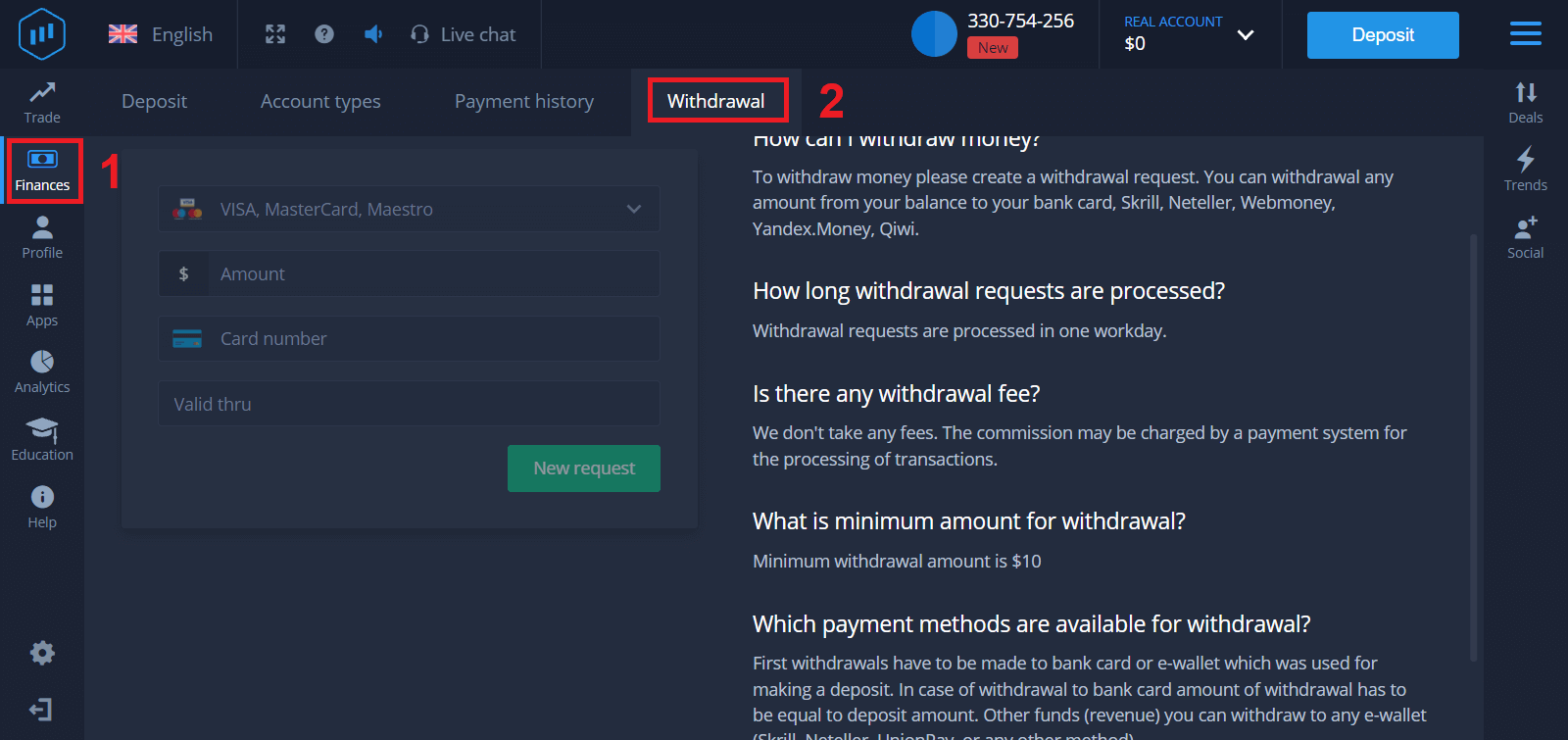
3. Там ви повинні ввести всі дані платіжного методу, який ви бажаєте використовувати для виведення.
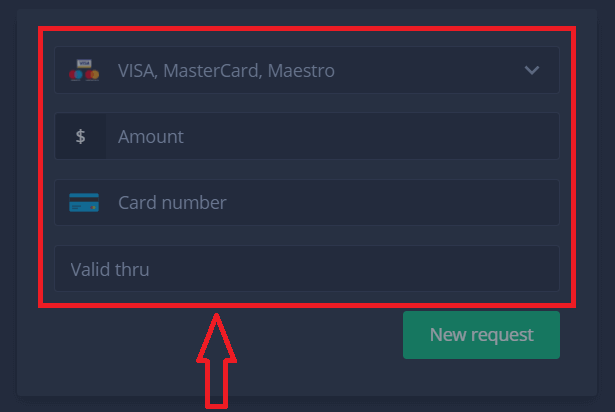
4. Після того, як ви надали всю інформацію в цьому полі, натисніть кнопку «Новий запит».
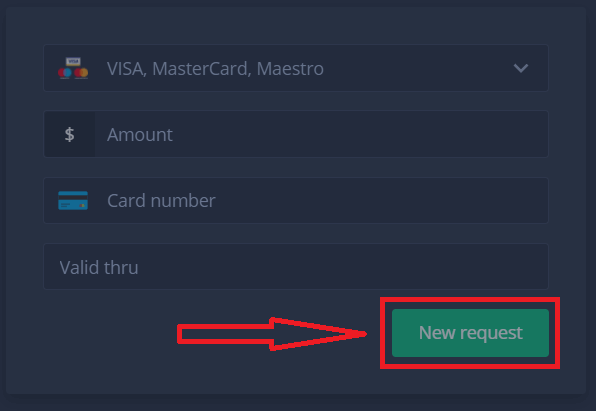
Ось і все, ваші гроші надійшли на вашу кредитну картку або інший спосіб оплати. Ви побачите новий запит в «Історії платежів».
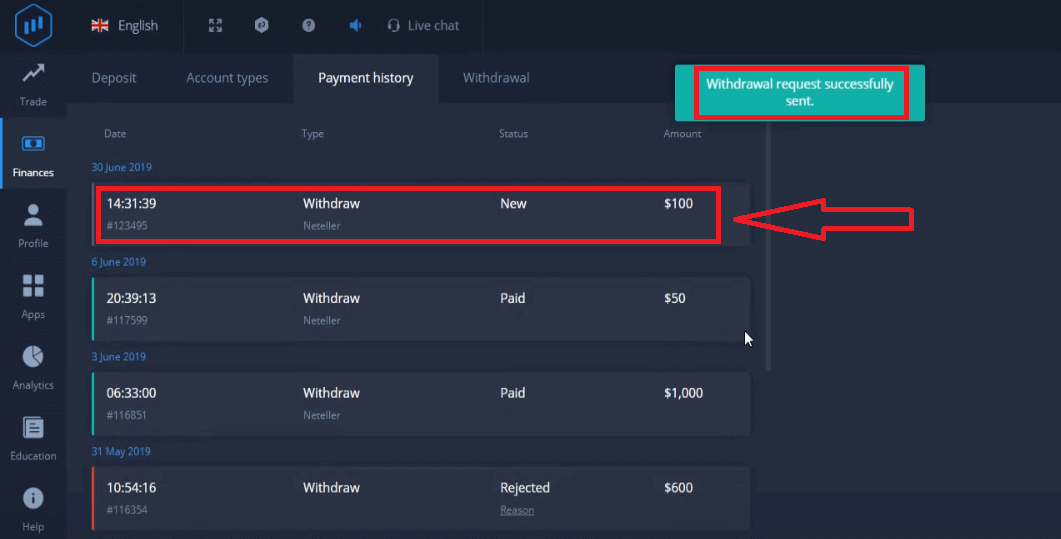
Ще одна важлива річ!
Окрім звичайних методів виведення коштів, таких як кредитні картки, у ExpertOption є десятки інших способів виведення коштів. Але перше зняття завжди доступне лише (!) на спосіб оплати, який ви використовували для депозиту.


